Кисти для рисования волос в фотошопе: Кисть для фотошопа — пряди волос. / Creativo.one
Волосы в фотошопе как сделать
Как в Adobe Photoshop нарисовать реалистичные волосы: короткие волосы и бороды
Что мы будем создавать
В этой статье я расскажу, как нарисовать реалистичную бороду и две коротких прически. А также, какие кисти волосы для Фотошопа использовать.
1. Основные принципы создания коротких волос
Есть много типов коротких причесок. Сегодня мы рассмотрим две модные прически, которые часто носят люди, а также часто используют в своих работах дизайнеры и иллюстраторы.
Следуйте направлению
Независимо от того, какой стиль вы выбрали, одно правило остается неизменным. Чтобы получить лучший результат, рисуйте волосы, следуя направлению, в котором они растут из кожи.
Рассмотрим этот принцип на практике:
Начиная с макушки головы, обратите внимание, какое направление принимают волосы в зависимости от прически. Когда начнете делать первые наброски и организовывать слои, помните об этом, чтобы создать надлежащую форму прически и правильно выбрать кисти для рисования волос в Фотошопе.
Бросьте себе вызов
Попытайтесь нарисовать волосы, которые вы раньше не рискнули бы изобразить, и изучите различные узоры локонов, которые будут выглядеть интересно:
Выберите правильное фото волос
Выберите фотографии, которые являются четкими и имеют хорошее освещение, чтобы можно было легко определить, каким образом должны быть окрашены волосы. Если вы являетесь новичком в рисовании, выбирайте цвета волос, которые проще воссоздать. Вот ресурсы, используемые в этом руководстве:
- Прическа Помпадур;
- Короткая стрижка;
- Борода.
2. Какие кисти использовать
Я буду использовать кисти из списка Пресетов кистей Adobe Photoshop. С помощью базовой круглой кисти можно нарисовать много чего. Поэкспериментируйте со значениями «Жесткости» кистей для прически волос в Фотошопе, чтобы получить мягкие или жесткие края для нужных эффектов:
Жесткость кисти — 0% (вверху) и Жесткость кисти — 100% (внизу)
Следующая кисть — это жесткая круглая непрозрачная кисть с имитацией нажима, которую также можно найти в пресетах:
Убедитесь, что для параметра «Непрозрачность» установлен «Нажим», что сделает кисть еще более универсальной
И для каждой кисти включайте параметр «Нажим пера» в разделе «Динамика формы», чтобы каждый штрих был плавным и элегантным. Я часто использую эту функцию для тонких штрихов:
Я часто использую эту функцию для тонких штрихов:
Пользовательские кисти волос и шаблоны
С помощью пользовательских кистей для Фотошопа волос можно достичь реалистичного эффекта, рисуя несколько прядей за раз. Выберите эту опцию, если вы продвинутый иллюстратор или хотите сэкономить время при рисовании. Также можно использовать шаблоны волос, чтобы сразу наложить их на создаваемый портрет.
3. Как нарисовать реалистичные короткие волосы: Помпадур
Помпадур представляет собой смесь различных причесок. Популярная в 50-х годах в современной интерпретации эта ретро стрижка включает в себя выстриженные или выбритые участки по бокам.
Шаг 1
Нарисуйте набросок Помпадур, используя гладкую кисть. Я буду использовать в качестве основы эту прическу.
Обратите внимание, что сверху волосы зачесаны назад, а по бокам они направлены вниз:
Шаг 2
Нанесите сплошной коричневый цвет для основы. Разместите этот слой под слоем наброска. Установите новый слой в качестве «Обтравочной маски» для основы, и измените его режим наложения на «Умножение». На этом новом слое нарисуйте тени, используя оттенки того же коричневого цвета:
Чтобы понять, какой кистью рисовать волосы в Фотошопе, нужно учитывать, что при таком изменении режима наложения цвет будет автоматически затемняться. Новый оттенок умножается на базовый.
Шаг 3
Установите еще несколько слоев в качестве «Обтравочной маски», если вам нужно добавить больше теней. Затем создайте новый слой и установите для него режим наложения «Перекрытие». Задайте белый в качестве цвета переднего плана, чтобы начать нарисовать теплые блики в тех местах, куда падает свет. Нанесите несколько светлых участков, при этом обращая внимание на то, чтобы они соответствовали логике освещения волос:
Шаг 4
Можно убрать черные жесткие штрихи наброска, смешав их с цветными частями. Для этого установите для слоя наброска режим наложения «Перекрытие». Затем добавьте новый слой и задайте для него режим «Линейный осветлитель». Создайте светлые области лица, зарисовав области вокруг них кистями волос для Фотошопа светло-бежевым цветом:
Создайте светлые области лица, зарисовав области вокруг них кистями волос для Фотошопа светло-бежевым цветом:
Шаг 5
Скорректируйте цвет волос с помощью корректирующего слоя. Перейдите в Слой> Новый корректирующий слой> Цветовой баланс и настройте параметры корректирующего слоя таким образом, чтобы углубить красный, синий и пурпурный оттенки волос:
Шаг 6
Теперь, когда мы скорректировали цвета, на следующем этапе сделайте мелкие детали четче. Задайте кисти для прорисовки волос в Фотошопе жесткость 100% и прорисуйте дуги, которые будут представлять собой линии волос:
Шаг 7
Уменьшите размер кисти, чтобы нарисовать мелкие, тонкие пряди волос по краям головы. И в завершении добавьте красивый градиентный фон позади головы. Закрасьте фоновым цветом части волос по краям головы, чтобы вся голова выглядела более реалистично и более гармонично вписывалась в сцену:
Вот как будет выглядеть законченная прическа Помпадур!
4. Как нарисовать реалистичные короткие волосы: прическа с завитыми локонами
Далее мы нарисуем прическу с завитыми локонами, которые придают волосам невероятный вид.
Шаг 1
Используйте это изображение, чтобы создать основу. С помощью той же кисти для рисования волос в Фотошопе создайте набросок лица и волос. Обратите внимание на изменение направленности волос. Волосы на этом изображении длиннее, и поэтому они завиваются в разных направлениях:
Шаг 2
Теперь нанесите базовые цвета. Наносите каждый цвет на отдельном слое. Используйте их в качестве обтравочной маски, чтобы создать тени. Снова установите режим наложения для слоев теней на «Умножение» и используйте, те же цвета, которыми вы наносили основу, чтобы нарисовать тени:
Шаг 3
Уменьшите непрозрачность слоя наброска до 25%. Создайте два новых слоя, для одного установите режим наложения «Перекрытие», а для второго – «Осветление основы». На первом слое нарисуйте яркие голубые блики. А затем нарисуйте области розовых отблесков на волосах, чтобы получить интересный эффект:
Шаг 4
Уменьшите размер кисти для Фотошопа волосы пряди до 5 пикселей и установите жесткость — 100%. Раскрасьте пряди, соблюдая направление каждой из них. Постарайтесь не упустить из виду, какие части прядей накладываются друг на друга, и не забывайте удалять выходящие за границы прядей области:
Раскрасьте пряди, соблюдая направление каждой из них. Постарайтесь не упустить из виду, какие части прядей накладываются друг на друга, и не забывайте удалять выходящие за границы прядей области:
Шаг 5
Добавьте новый слой с режимом наложения «Линейный осветлитель», чтобы нарисовать более интенсивные светлые участки. Нанесите по краям волос розовые области под цвет фона. Они добавят ощущение четкости и блеска волос. Пусть в некоторых местах фон проглядывает сквозь волосы, чтобы они не выглядели слипшимися:
Шаг 6
Проведите дополнительную обработку. Сделайте четче пряди с бликами света, а также нарисуйте дополнительные пряди, чтобы сделать их четкими и, как будто, движущимися. Завершите изображение, добавив новый корректирующий слой «Уровни», чтобы отрегулировать интенсивность цветов:
Вот готовое изображение прически с завитыми локонами.
5. Как нарисовать реалистичные волосы на лице
Еще один тип коротких волос, о котором мы не можем забыть — волосы на лице. Несмотря на то, что они располагаются не на верхней части головы, они ведут себя похожим образом. Давайте посмотрим, какой кистью рисовать волосы в Фотошопе.
Шаг 1
Я использовал это изображение для примера. Начните с предварительного наброска, обращая особое внимание на направление волос. В данном случае мы должны помнить, что волосы направлены вниз:
Шаг 2
Отрегулируйте базовые цвета и уменьшите «Непрозрачность» слоя наброска до 20%. С помощью мягкой круглой кисти нарисуйте на новом слое тени и установите для этого слоя режим наложения «Умножение». Цвет волос на лице зависит от тона кожи, поэтому убедитесь, что вы гармонично смешали участки кожи и примыкающие к ним участки бороды и усов:
Шаг 3
На том же слое с режимом наложения «Умножение» нарисуйте с помощью кисти для Фотошопа волос штрихи различной длины, которые будут задавать структуру волос. Обратите внимание на то, как эти пряди волос изгибаются по кривой вдоль подбородка и около шеи:
Шаг 4
Добавьте новый слой и установите для него режим наложения «Перекрытие». Установите белый в качестве цвета переднего плана и нарисуйте светлые блики. Светлых бликов должно быть больше в верхней части, где света на бороду падает больше. Отрегулируйте тона кожи, чтобы они выглядели естественно:
Установите белый в качестве цвета переднего плана и нарисуйте светлые блики. Светлых бликов должно быть больше в верхней части, где света на бороду падает больше. Отрегулируйте тона кожи, чтобы они выглядели естественно:
Шаг 5
Добавьте новый слой и установите для него режим наложения «Линейный осветлитель» и нарисуйте тонкие штрихи блестящих волосков. Добавьте пучки из нескольких волосков, а также нарисуйте блестящие волосы в верхней части, где кожа соприкасается с бородой и усами:
Шаг 6
Продолжайте рисовать кистью для рисования волос в Фотошопе на лице и блестящие волоски, пока не будете удовлетворены результатом. Не забудьте нарисовать щетину на шее для большей реалистичности. Добавьте красивый градиентный фон и усильте цвета с помощью нового корректирующего слоя «Кривые»:
Вот окончательный результат. Не бойтесь добавить больше деталей лица или блеска бороды.
Заключение
Чтобы создать реалистичные, «живые» волосы, нужно обращать внимание на то, как они двигаются и взаимодействуют со светом. Овладев этими приемами, вы сможете быстро создавать эффектные волосы!
Перевод статьи «How to Paint Realistic Hair in Adobe Photoshop Short Hair & Beards» был подготовлен дружной командой проекта Сайтостроение от А до Я.
Рисуем волосы (урок 1)
В этом уроке мы рассмотрим основные методы, с помощью которых можно нарисовать прямые или немного волнистые волосы.
Возьмите любую фотографию человека которому вы хотите пририсовать волосы или нарисуйте человека сами, как сделал это автор.
По окончанию нашей работы у нас должен получиться такой результат:
В этом уроке мы будем использовать такие инструменты как: кисть (brush), затемнитель (dodge), осветлитель (burn) и палец (smudge tools). Помните, что эту технику лучше всего применять для рисования прямых или немного вьющихся волос.
Шаг 1. Намечаем контуры прически.
В этом примере автор решил сделать волосы светло-каштанового цвета. Возьмите кисть, выберите нужный вам цвет (в данном случае светло-каштановый), поставьте жесткость 50%. Начинайте рисовать волосы, по контурам головы и плеч, ведя кистью по росту волос, дойдя до кончиков отпускайте левую кнопку мыши. (примерно как при рисовании карандашом: делая штрихи отрываете карандаш от бумаги.)
Возьмите кисть, выберите нужный вам цвет (в данном случае светло-каштановый), поставьте жесткость 50%. Начинайте рисовать волосы, по контурам головы и плеч, ведя кистью по росту волос, дойдя до кончиков отпускайте левую кнопку мыши. (примерно как при рисовании карандашом: делая штрихи отрываете карандаш от бумаги.)
На этом этапе не нужно кропотливо и аккуратно все выводить, главное — это придать форму прическе и заполнить все пространство без промежутков.
Шаг 2. Используем инструмент палец
Возьмите инструмент Палец (Smudge tool), установите диаметр кисти где то 10-20 px, жесткость ближе к 0% и интенсивность 85-95%. Водите пальцем по направлению естественного роста волос, как показано на рисунке:
В итоге у вас должно получиться так:
Шаг 3. Инструмент затемнитель и осветлитель. Проработка света-тени.
Эта часть самая утомительная и кропотливая, но если натренироваться, то она будет занимать у вас совсем немного времени.
Возьмите инструмент осветлитель (dodge tool), в настройках инструмента у вас должно стоять: Диапазон – «Средние тона»; Экспоз приблизительно 15-20%, а диаметр кисти 2-4 px.
Начинаем рисовать по направлению роста волос. За образец можно взять любую фотографию на которой есть длинные волосы, на ней вы можете посмотреть, как в естественной среде располагаются свет и тени на волосах. Теперь поменяйте настройки инструмента: поставьте Диапазон – «Света» и еще раз пройдитесь по темным участкам. Это манипуляция с диапазонам позволяет поменять цвет и яркость, придавая волосам более естественный вид.Теперь возьмите инструмент Затемнитель (burn tool) (для этого можно просто зажать клавишу Alt и инструмент Осветлитель превратиться в Затемнитель, правда настройки останутся те же и сам значок не поменяется, но с зажатой клавишей Alt Осветлитель будет затемнять!)
Повторите все то же самое, что мы проделали с темными участками, переключая диапазон со «Средних тонов» на «Свет», для того что бы на светлых участках волосы выглядели естественно.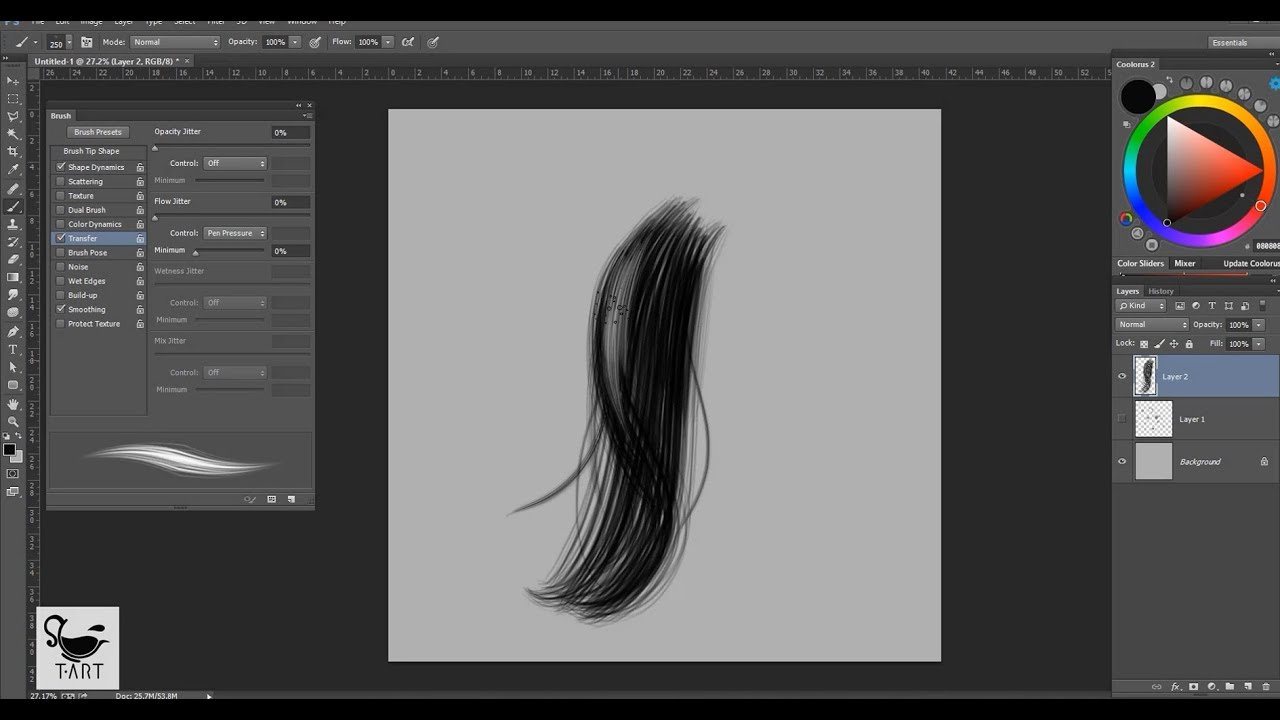 Если вас что-то не устраивает в полученном результате, то пробуйте экспериментировать с настройками:
Если вас что-то не устраивает в полученном результате, то пробуйте экспериментировать с настройками:Увеличивайте\уменьшайте размер кисти, меняйте форму кисти, увеличивайте\уменьшайте Экспоз, переключайте в Диапозоне – Тени\Среднии тона\Свет.
Вот то что получилось у автора в результате 5-ти минутной работы. Думаю у Вас это пока займет намного больше времени!
Шаг 4. Инструмент затемнитель и осветлитель. Освещение источника.
После проработки света-теней, все равно волосы пока еще смотрятся неестественно, необъемными и плоскими. Для того, чтобы волосы легли по объему головы нужно осветлить то, что ближе к нам, это передний левый край и затемнить то, что находится дальше, то есть затылок и макушку. На рисунке показаны области, которые автор осветлил Осветлителем (выдвинув на передний план) и затемнил Затемнителем (отдалив их от нас), используя кисточку большого размера 50-100 px с низким % жесткости.
Для того чтобы волосы получились более натуральными автор предлагает поэкспериментировать с настройками инструментов Затемнитель\Осветлитель: В инструменте Затемнитель в настройках Диапазона – «Средние тона» увеличивают насыщенность цвета, делая его более темным — «Света» затемняют черно\серыми тонами В инструменте Осветлитель в настройках Диапозона — «Средние тона» осветляют, предавая белый оттенок
— «Света» осветляют, предавая желтоватый оттенок.
Пробуйте все возможные варианты, чтобы результат получился натуральным:
Шаг 5. Инструмент палец.
В заключении нужно убрать все резкие границы, то есть сделать волосы на кончиках более тонкими, в тех местах где они прилегают к лицу и плечам. Автор предпочитает использовать кисть (Брызги) большого диаметра в 39 px и интенсивностью 60%, для того чтобы кончики получились тонкими.
Ну вот, что получилось в итоге после применения Пальца (Smudge tool).
У автора на выполнение этой работы ушло 8 минут. Но вы можете потратить намного больше, если будете более тщательно обрабатывать детали.
Так же автор предлагает еще насколько вариантов того, что еще можно сделать: — дублировать слой и применить Цветовой тон\Насыщенность, затем изменять непрозрачность слоя и менять режим наложения (автор предпочитает использовать перекрытие или один из световых режимов наложения) — дублировать слой и изменить контраст, применяя Уровни или Кривые, затем изменить непрозрачность слоя или применить режимы наложения.
— использовать инструменты резкость (sharpen) и размытие (blur brushes), что бы выдвинуть какую то прядь волос на передний план, а какую то наоборот отдалить.
От себя могу добавить, что на выполнение этой работы уйдет далеко не 8 минут, а чтобы добиться очень хорошего результата, придется посидеть не один час, а может и несколько раз начинать работу с самого начала. Надеюсь, что у вас все получится.
Автор: worth3000.
Как удлинить волосы в фотошопе
Вам понадобится
Инструкция
Откройте изображение (Ctrl+O).
С помощью инструмента «Лассо» (L) выделите тот участок волос, который требуется сделать более длинным. Затем скопируйте выбранный фрагмент (Ctrl+J). В меню «Редактирование» выберите пункт «Свободное трансформирование». Вокруг фрагмента появится тонкая рамка с маркерами. Потяните за один из них и растяните волосы на требуемую длину. При этом слегка сузьте фрагмент – так результат будет более реалистичным. В меню «Редактирование» выберите пункт «Трансформация», а затем «Деформация». На этот раз на фрагмент будет наложена тонкая сетка с маркерами. Если потянуть за узлы сетки, фрагмент будет искажаться. Деформируйте фрагмент так, как это необходимо, в первую очередь обращая внимание на то, насколько реалистичным получается результат. Под действием гравитации волосы должны падать прямо и свободно. Можно придать им небольшую «волну». Чтобы принять изменения, нажмите «Ввод». На стыке модифицированного фрагмента и исходного изображения образуется сильно заметный резкий переход. Чтобы избавиться от него, возьмите инструмент «Ластик» довольно крупного размера с мягкими краями и силой нажатия и непрозрачностью не более 20 процентов. Проработайте этим инструментом стык слоев, пока он не станет незаметным. Последний этап – добавление тени. Если этого не сделать, волосы будут выглядеть неестественно. Создайте слой под текущим. Для этого раскройте панель слоев клавишей F7, выделите мышью самый первый слой и нажмите сочетание – Ctrl+J. Затем возьмите инструментом «Пипетка» цвет тени с фотографии, и кистью с мягкими краями и непрозрачностью около 60 процентов нанесите тень от волос.
Проработайте этим инструментом стык слоев, пока он не станет незаметным. Последний этап – добавление тени. Если этого не сделать, волосы будут выглядеть неестественно. Создайте слой под текущим. Для этого раскройте панель слоев клавишей F7, выделите мышью самый первый слой и нажмите сочетание – Ctrl+J. Затем возьмите инструментом «Пипетка» цвет тени с фотографии, и кистью с мягкими краями и непрозрачностью около 60 процентов нанесите тень от волос.Полезный совет
Недостаток этого метода заключается в том, что сложно состыковать кончики волос, поэтому избегайте этого. Чтобы не показывать кончики волос, вы можете обрезать фотографию либо закрыть волосы рукой или каким-либо предметом. Если же кончики волос нужно показать в обязательном порядке, вам придется сильно увеличить фотографию и вырезать практически каждый волосок, а затем состыковывать их, сглаживая стыки и регулируя тон, яркость и контраст. Но альтернатива хуже: вам придется либо нарисовать волосы самому, либо взять их с какой-то другой фотографии. В первом случае крайне сложно добиться реалистичности, а во втором случае это будут явно волосы, которые не принадлежат человеку с фотографии.
Во все времена длинные волосы очень ценились. Девушки с самых юных лет отращивали себе длинную косу, которая являлась олицетворением женственности и красоты. Сегодня длинные волосы также не остаются без внимания, и практически каждая вторая девушка мечтает стать обладательницей длинных волос.
Вам понадобится
- Касторовое и репейное масло, витамины А и Е в баночках, Димексид, лимон.
Инструкция
Если вы решили отрастить себе длинные волосы, вам, в первую очередь, необходимо будет запастись терпением, упорством и верой в достижение поставленной цели. Но и этого будет недостаточно. Если вы хотите, чтобы ваши волосы побыстрее выросли, купите в аптеке касторовое масло, репейное масло, витамины А и Е в баночках, димексид и лимон. Смешайте все ингредиенты в чашке в следующей пропорции: 2 чайные ложки каждого масла, димексид, — 2 чайные ложки и сок лимона 1 ст. ложку. Димексид — это лекарство, используемое в медицине как проводник, особенно часто в стоматологии,и абсолютно безвреден для волос. Вотрите в корни волос полученную смесь, обмотайте голову полиэтиленом, а затем полотенцем, чтобы создать тепловой эффект, и походите так в течение часа примерно. Если смеси немного осталось, можете распределить её по всей длине волос.
ложку. Димексид — это лекарство, используемое в медицине как проводник, особенно часто в стоматологии,и абсолютно безвреден для волос. Вотрите в корни волос полученную смесь, обмотайте голову полиэтиленом, а затем полотенцем, чтобы создать тепловой эффект, и походите так в течение часа примерно. Если смеси немного осталось, можете распределить её по всей длине волос.Дальше помойте как обычно голову шампунем. Маска довольно легко смывается. После того, как смоете маску, используйте обязательно бальзам, чтобы увлажнить волосы.
Видео по теме
Обратите внимание
Если у вас очень густые волосы, то одной пропорции маски вам может не хватить, поэтому увеличьте её в 2 раза. Не пугайтесь,если после нанесения маски, кожа головы будет немного печь. Это димексид и сок лимона раздражают волосяные луковицы, за счет чего волосы растут быстрее.
Полезный совет
Старайтесь никогда не расчёсывать волосы мокрыми, лучше подождите, когда они подсохнут. Чтобы волосы росли быстрее, регулярно делайте массаж головы специальной массажной щеткой для улучшения кровообращения. При горячей укладке используйте защитные средства.
Как сделать волосы гуще в Фотошоп
Если вы хотите добавить объем и аккуратность стрижке, то предлагаем вам урок от фотографа, ретушера и педагога Тигз Райс, которая даст все необходимые советы и рекомендации. Вы изучите различные методы, в том числе, как освоить инструмент Liquify (Пластика), Dodge (Осветлитель) и Burn (Затемнитель), клонирование, как использовать Blend mode (Режим наложения) Darken (Затемнение) и немного коснетесь частотного разложения.
Рекомендуем также посмотреть:
Автор использовал здесь мужскую модель и больше сконцентрировался на бороде, но описанные здесь методы можно использовать как для мужчин, так и для женщин, а также для волос на голове, для бороды и усов и даже для других мест.
Вы можете скачать платную фотографию, которую использовал автор, или использовать свою.
До ретуши
После ретуши
Шаг 1
Откройте изображение и выберите инструмент Healing tool(Восстанавливающая кисть).
Шаг 2
Удалите все видимые одиночные волоски у линии роста волос и вокруг прически.
Шаг 3
Затем перейдите в Filter > Liquify (Фильтр > Пластика), выберите инструмент Forward Warp (Деформация) и используйте короткие штрихи, чтобы сделать основную линию волос немного пышнее. В частности, для этого изображения я аккуратно подтянул линию волос. Вы можете увидеть результаты на следующем шаге.
Примечание: на скриншоте следующие настройки для BrushToolOptions (настройки кисти):
- Size(Размер): 1100
- Pressure(Нажим): 100
- Density(Плотность): 50
- Rate(Скорость): 0
- Поставить галочку PinEdges(Закрепить края)
- Поставить галочку ShowMask (Показать маску)
- MaskColor(Цвет маски): Red (красный)
Шаг 4
Это результат предыдущего шага, с добавлением объема волосам.
Примечание: на скриншоте следующие настройки BrushToolOptions (настройки кисти):
- Size(Размер): 400
- Pressure(Нажим): 100
- Density(Плотность): 50
- Rate(Скорость): 0
- Поставить галочку PinEdges(Закрепить края)
- Поставить галочку ShowMask (Показать маску)
- MaskColor(Цвет маски): Red (красный)
Шаг 5
Тем же инструментом Liquify (Пластика) с помощью Forward Warp (Деформация) немного подправьте форму бороды — здесь торчат несколько волосков на подбородке. Будьте осторожны — если зайти слишком далеко, края бороды будут выглядеть слишком ровными, а это будет выглядеть не реалистично.
Примечание: на скриншоте следующие настройки для BrushToolOptions (настройки кисти):
- Size(Размер): 300
- Pressure(Нажим): 100
- Density(Плотность): 50
- Rate(Скорость): 0
- Поставить галочку PinEdges(Закрепить края)
- Поставить галочку ShowMask (Показать маску)
- MaskColor(Цвет маски): Red (красный)
Шаг 6
Теперь давайте и начнем заполнять некоторые пробелы в волосах.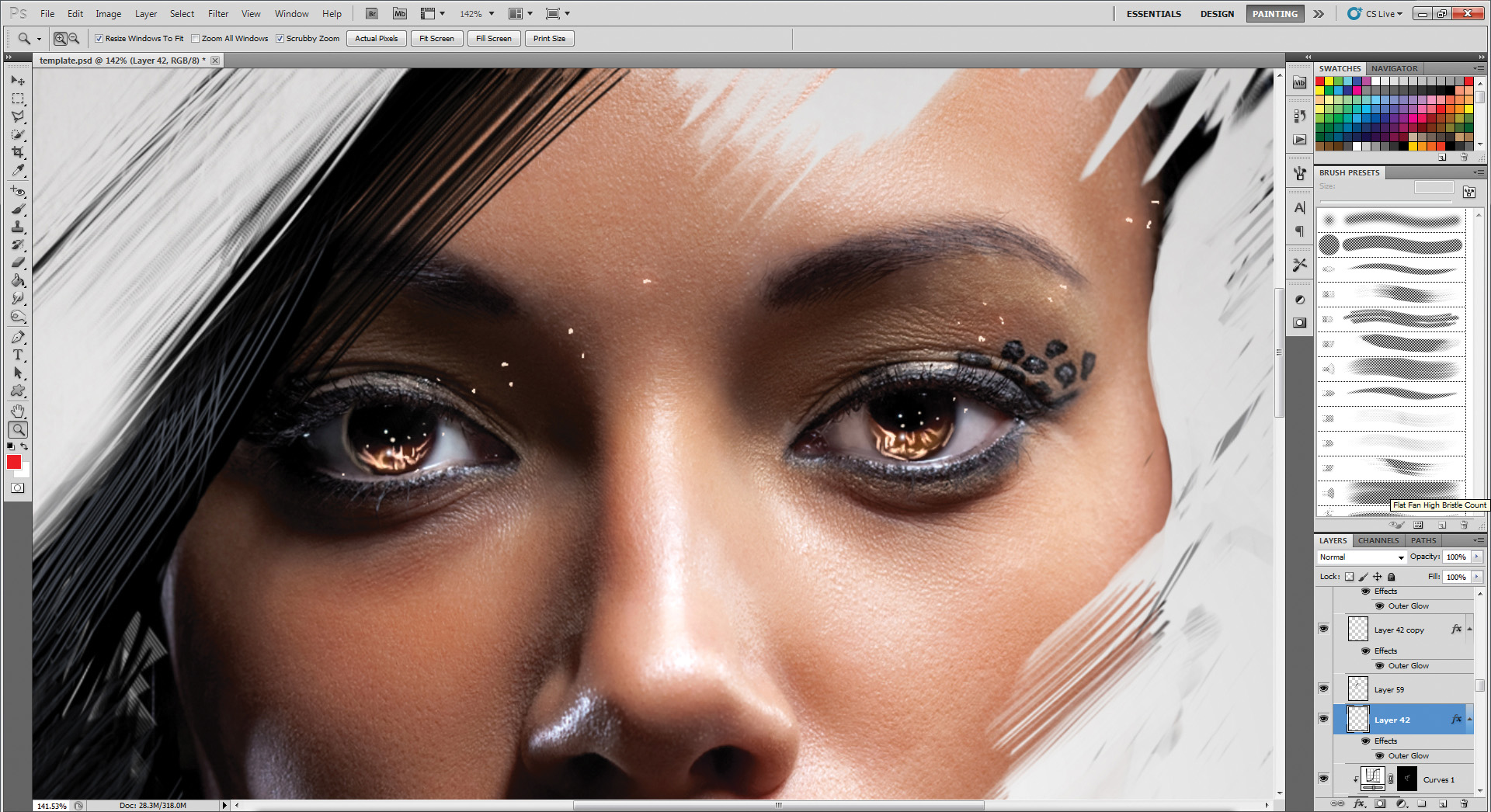
Сначала создайте новый пустой слой и установите режим наложения Darken (Затемнение).
Шаг 7
Затем выберите инструмент Clone tool (Штамп) и установите так же режим наложения Darken (Затемнение).
Шаг 8
Вам также необходимо убедиться, что в вашем инструменте Clone Tool (Штамп) установлен Sample (Образец) Current and Below (Текущий и предыдущие).
Шаг 9
Такой затемняющий штамп отлично подходит для заполнения областей, где у вас есть почти идентичный источник для клонирования.
Шаг 10
Удерживайте нажатой клавишу «Alt» и кликните пером или мышью, чтобы установить исходную точку, а затем проведите кистью в нужных местах.
Шаг 11
Для некоторых более сложных областей используйте слой «Dodge and Burn» (Осветление и Затемнение). Нажмите Cmd / Ctrl + Shift + N, чтобы открыть диалоговое окно «New Layer» (Новый слой). Установите Blending mode (Режим наложения) на Soft Light (Мягкий свет) и поставьте галочку Fill with SoftLight Neutral Color (50% Gray) (Выполнить заливку нейтральным цветом режима “Мягкий свет” (серым 50%)). Нажмите OK.
Шаг 12
Выберите инструмент Burn Tool (Затемнитель) и установите в поле Range (Диапазон) значение Midtones (Средние тона) и Exposure (Экспозиция) около 20%. Затем затемните некоторые места в волосах.
Это будет особенно полезно в тех местах, где волосы выбриты, и они достаточно редкие
Шаг 13
Затем мы добавим больше деталей волосам. Сначала измените Exposure (Экспозиция) в инструменте Burn Tool (Затемнитель) на 40% и сопоставьте размер кисти с размером волосков на бороде.
Шаг 14
Теперь используйте инструмент Burn Tool (Затемнитель), чтобы принести больше деталей волосам. Вы также можете осветлить некоторые участки волос, если это необходимо.
Шаг 15
Для тех участков, которые нуждаются в дополнительной обработке, можно использовать частотное разделение. Сначала нажмите Cmd + Alt + Shift + E, чтобы создать новый слой над другими, в нем соединятся все ваши видимые слои.
Сначала нажмите Cmd + Alt + Shift + E, чтобы создать новый слой над другими, в нем соединятся все ваши видимые слои.
Шаг 16
На панели Layers (Слои) дважды продублируйте изображение и назовите их соответственно Высокие частоты и Низкие частоты.
Шаг 17
На панели Layers (Слои) скройте слой Высокие частоты, щелкнув значок «глаз» и выберите слой Низкие частоты.
Перейдите в Filter> Blur> GaussianBlur (Фильтр > Размытие > Размытие по Гауссу). Размыть изображение нужно так, чтобы пропала резкость деталей, обычно это около 4 пикселей. Это слой, содержащий информацию о цвете.
Шаг 18
Выберите слой Высокие частоты на панели Layers (Слои) и снова включите его видимость. Перейдите в Image> Apply Image (Изображение – Внешний канал)… и скопируйте настройки, указанные в диалоговом окне выше.
После этого нажмите OK. Этот слой содержит информацию о текстуре.
Шаг 19
Теперь слой станет серым. Измените режим наложения слоя на Linear Light (Линейный свет), и изображение должно вернуться в нормальное состояние.
Шаг 20
Теперь, когда мы разделили фотографию по цвету и текстуре, мы можем начать наше основное редактирование.
Создайте новый пустой слой между слоями Высокие частоты и Низкие частоты. Этот слой будет местом, где мы безвредно сможем добавлять оттенки волос на кожу.
Шаг 21
Выберите инструмент Clone (Штамп) ( S ). Перейдите в подменю инструмента в верхней части экрана и установите в поле Sample (Образец) значение Current & Below (Текущий и предыдущие).
Выберите кисть с мягкими краями и установите Opacity (Непрозрачность) кисти где-то между 10-20%. Не забудьте переключить режим наложения инструмента Clone (Штамп) на Normal (Нормальный).
Шаг 22
Удерживайте нажатой клавишу Alt и кликните с помощью пера или мыши, чтобы выбрать область вашего образца и начать исправление некоторых участков, требующих внимания.
Готово!
До ретуши
После ретуши
Автор: Tigz Rice
Узнать больше интересного:
Кисти для рисования волос в photoshop. Как рисовать волосы в Фотошопе
Февраль 25th, 2010
Урок по рисованию обычных волос в фотошопе…Шаг 1.
Покрасьте холст в неитральный основной цвет, чтобы было с чего начать.
Шаг 2
Решите, каким цветом Вы будете рисовать волосы и начните с создания формы и эскиза волос. Основной светлый + некоторые пряди чуть темнее.
Шаг 3.
Кистью тёмного цвета на новом слое создайте тени в местах где это требуется. Тут необходимо немного чутья на такие вещи.. легче всего добыть его — это посмотреть на изображение теней на фотографии.
Обычно волосы ложатся в пряди и уровни, так что пытайтесь не сосредотачиваться на отдельных волосках на данном этапе.
Шаг 4.
Здесь я начал разглаживать пряди вдоль с помощью инструмента Smudge Tool с силой нажатия примерно на 30-40%. Вы наверно заметили, что я очень «грязный» художник Такой стиль рисования подходит не для всех, но для меня подходит. Мне нравится неаккуратно менять форму и делать серьёзные операции в форме и цвете во время рисования.
Шаг 5.
Я использовал собственную настроенную кисть состоящую из нескольких маленьких точек, для отрисовки отдельных волосков. Это лёгкий и эффективный путь детализирования волос в фотошопе и самый простой для меня. Здесь мы придаём контраста волосам.
Шаг 6.
Нарисовал тени от волос, падающие на лицо. Не стоит пренебрегать этим моментом. Если Вы не разместите эти тени, то рисунок потеряет глубину, а лицо и волосы реалистичность взаимодействия.
И снова я разгладил часть моих штрихов + блики на подсветлёной стороне. Добавить их можно при помощи нарисованного пятна белого цвета или цвета волос и выбора режима смешивания этого слоя на Overlay.
Шаг 7.
В этом пункте я создал больше индивидуальных групп волос и начал добавлять немного мелких деталей.
Шаг 8.
С более тонкой кистью я все еще перемещаюсь в некоторых из меньших волос… пытаются не быть слишком одержимыми этим все же. Много волокнистых волос не выглядит очень хорошим
Теперь более тонкой кистью рисую отдельные тонкие волосы.. пытаюсь не быть одержимым на этом этапе +) Много длинных волос не будут выглядеть очень хорошо.
Шаг 9.
Всё это последняя обучающая часть урока. Здесь я затемнил некоторые участки с тенями, сделав некоторое разграничение уровня и добавил немного бликов к отдельным прядям.
Шаг 10.
Маленько сменил цвет волос на синий, ради смеха+)) Синий Рулит
- Ксю
Октябрь 24th, 2011 в 18:49не получилось!
- ValentinaMayMus
Июнь 1st, 2012 в 12:57странный урок…. Вообще-то проще начинать с тёмных прядей, с силуэта самой причёски….
- Даша
Январь 19th, 2013 в 18:45Отличный урок)! Синий рулит xD.
Единственно, я не знаю как создать кисть из мелких точек. Ну да ладно. Урок понравился))) - Macroart
Январь 20th, 2013 в 5:57
Рисуем волосы мышью используя фотошоп. Как дорисовать волосы в Photoshop — SkillsUp
Отличный урок о том, как создать кастомную кисть с текстурой волос и нарисовать себе классную бороду в Adobe Photoshop. Освоив урок и поняв принципы, вы будете без особых усилий работать с волосами. В дальнейшем вы сможете тратить минимальное количество времени, на ретушь мужских портретов. Этим способом можно также пользоваться и для рисования травы, текстуры, глазных пигментов. Главное практиковаться и знать какой результат вам нужен.
Снова здравствуйте, друзья!Сегодня у нас новая интересная тема — работа с волосами. Хватит с нас уроков, в которых рассматривается как добавить женским волосам объёма с помощью фотошопа — давайте рассмотрим пример с
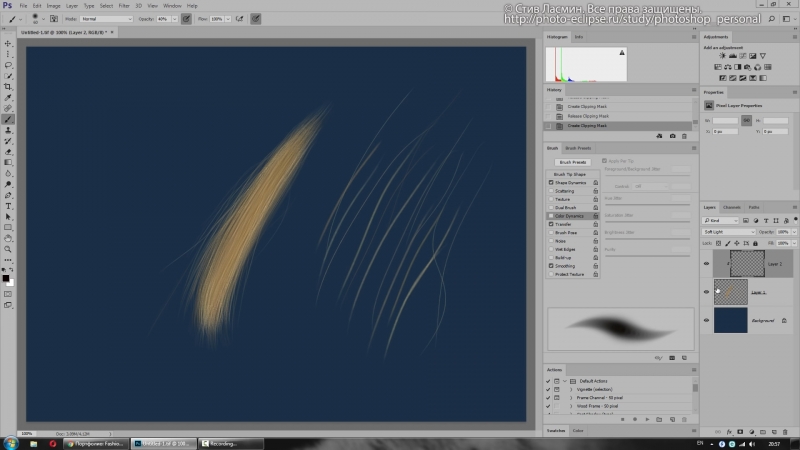
Выход есть! По крайней мере можно без проблем дорисовать недостающий «объём» на фотографиях:) Именно этому и будет посвящен наш урок.
Итак, приступим. Нам понадобится фото, где вы или ваш друг с бородой или небритостью, которую нужно немного подправить. В нашем случае мы планируем добавить немного волос у уголков рта, на щеках и подбородке:
Сразу же бросается в глаза то, что волосы далеко не всегда одного цвета. В большинстве своём они чёрные, но попадаются также коричневые и русые, которые к тому же по-разному смотрятся в зависимости от освещения. Но с этим мы справимся чуть позже, а сейчас нам надо создать один волосок , на основе которого мы будем строить все дальнейшие шаги.
Итак, создайте новый прозрачный слой и выберите инструмент Brush Tool (B) , кликните правой кнопкой чтобы увидеть меню настроек. Параметры Size / Размер и Hardness / Жесткость
После чего попробуйте нарисовать волосинку, которая максимально похожа на все остальные:
Не бойтесь экспериментировать с толщиной или цветом, ваша основная задача — сделать идеальную волосинку.
Справились? Теперь создайте новый слой и разместите его между двумя уже существующими.
После этого выберите инструмент Rectangular Marquee Tool / Прямоугольная область выделения (M) и выделите прямоугольную область на новом слое позади волоска, после чего кликните на этой области правой кнопкой мыши и выберите Fill… / Выполнить заливку… Во всплывающем окне залейте область белым цветом:
Должно получиться вот так:
Шаг 2Теперь у нас есть волосинка на белом фоне, из которой мы сделаем кастомную кисть. Для этого вам нужно выделить белую область кликнув по среднему слою удерживая (Ctrl ) (или любым привычным для вас способом). После этих манипуляций переходим в пункт меню Edit / Редактирование и выбираем Define Brush Preset / Определить кисть как показано на скриншоте:
После чего вы увидите всплывающее окно, где будет небольшое превью, показывающее размер новой кисти. Там же можно дать ей название.
Там же можно дать ей название.
После того как вы успешно создали новую кисть — выберите Brush Tool (B) . По умолчанию загрузится кисть с волоском, которую мы только что сделали. Сделайте новый прозрачный слой, на котором опробуйте кисть несколькими нажатиями левой кнопки мыши:
Но пока наша кисть еще не полностью готова. Нам предстоит её немного поднастроить, но сперва давайте удалим все слои — они нам больше не нужны, оставьте только бэкраунд с фотографией.
Удалили? Теперь создайте новый прозрачный слой чтобы потренироваться в настройке кисти. Перейдите в пункт меню Window / Окно и выберите пункт Brush / Кисть либо нажмите на клавиатуре клавишу (F5 ), вы должны увидеть вот такое меню настройки:
В данном меню вы найдете просто мегатонны настроек и мы очень рекомендуем вам потратить время на то чтобы понять как та или иная настройка влияет на отображение кисти. Но конкретно сейчас нас интересует вкладка . Кликните на чекбокс рядом с ней, а потом кликните на саму категорию настроек. Установите параметр Size Jitter / Колебание размера на уровне 100% — он отвечает за разброс длины и сделает так чтобы волосинки не были похожи друг на друга по длине:
Параметр установите на уровне 8-10% . Это заставит все волоски находиться под разным углом по отношению друг к другу:
Параметр Roundness Jitter / Колебание формы придаст еще больше уникальности вариациям, поставьте его на уровень 40% :
Далее активируйте и перейдите во вкладку Scattering / Рассеивание и поставьте галочку в чекбоксе Both Axes / Обе оси . Уровень параметра Scatter / Рассеивание можете выбрать на свой вкус, он отвечает за разброс текстур по области, но мы рекомендуем остановиться на 200-250% :
Дело приобретает серьёзный оборот, а кисть всё больше и больше начинает походить на волоски бороды. Но это пока не вся настройка. Вернёмся обратно на вкладку Shape Dynamics / Динамика формы и рядом с Angle Jitter / Колебание угла кликнем на Control / Управление , а в выпадающем меню выберем Direction / Направление как это показано на картинке:
Вернёмся обратно на вкладку Shape Dynamics / Динамика формы и рядом с Angle Jitter / Колебание угла кликнем на Control / Управление , а в выпадающем меню выберем Direction / Направление как это показано на картинке:
Это нужно чтобы кисть «следовала за направлением» в котором мы рисуем, таким образом мы сможем добавлять волоски под любым нужным нам углом в любом нужном нам месте. Просто попробуйте обвести круг и поймёте, о чем идёт речь:
На данном этапе волоски следуют перпендикулярно движению, перейдите во вкладку Brush Tip Shape / Форма отпечатка кисти и поменяйте угол на 90 градусов — это заставит волоски двигаться параллельно:
Не устали? Еще немного:)Переходим во вкладку Transfer / Передача , выключаем Control / Управление под Flow Jitter / Колебание количества краски . А вот Opacity Jitter / Колебание непрозрачности ставим на уровень 100% — это заставит некоторые волоски выглядеть не так насыщенно как другие и даст нам еще больше правдоподобности.
Если хотите еще лучшей имитации, вернитесь на вкладку Shape Dynamics / Динамика формы и поставьте галочки возле Flip (X) Jitter (Отразить X колебания) и Flip (Y) Jitter (Отразить Y колебания) — это заставит волоски рандомно расти в разные стороны
Если вы хотите управлять плотностью волос, то это можно сделать добавляя или уменьшая уровень Spacing / Интервалы во вкладке Brush Tip Shape / Форма отпечатка кисти :
Шаг 4Кажется мы готовы к работе. Давайте попытаемся «замостить» нужные нам участки так долго настраиваемой нами кистью:
Обратите внимание на особенность, о которой мы говорили — разный цвет волос. Но так как вы рисуете кистью, то попробуйте брать разные цветовые сэмплы из разных волос. Старайтесь работать кистью по направлению роста волос. Через некоторое время у вас должно получится что-то вроде этого:
ФиналЭтот урок можно адаптировать для работы с любыми волосами, будь то борода морского капитана, редеющие волосы начальника или роскошные локоны модели.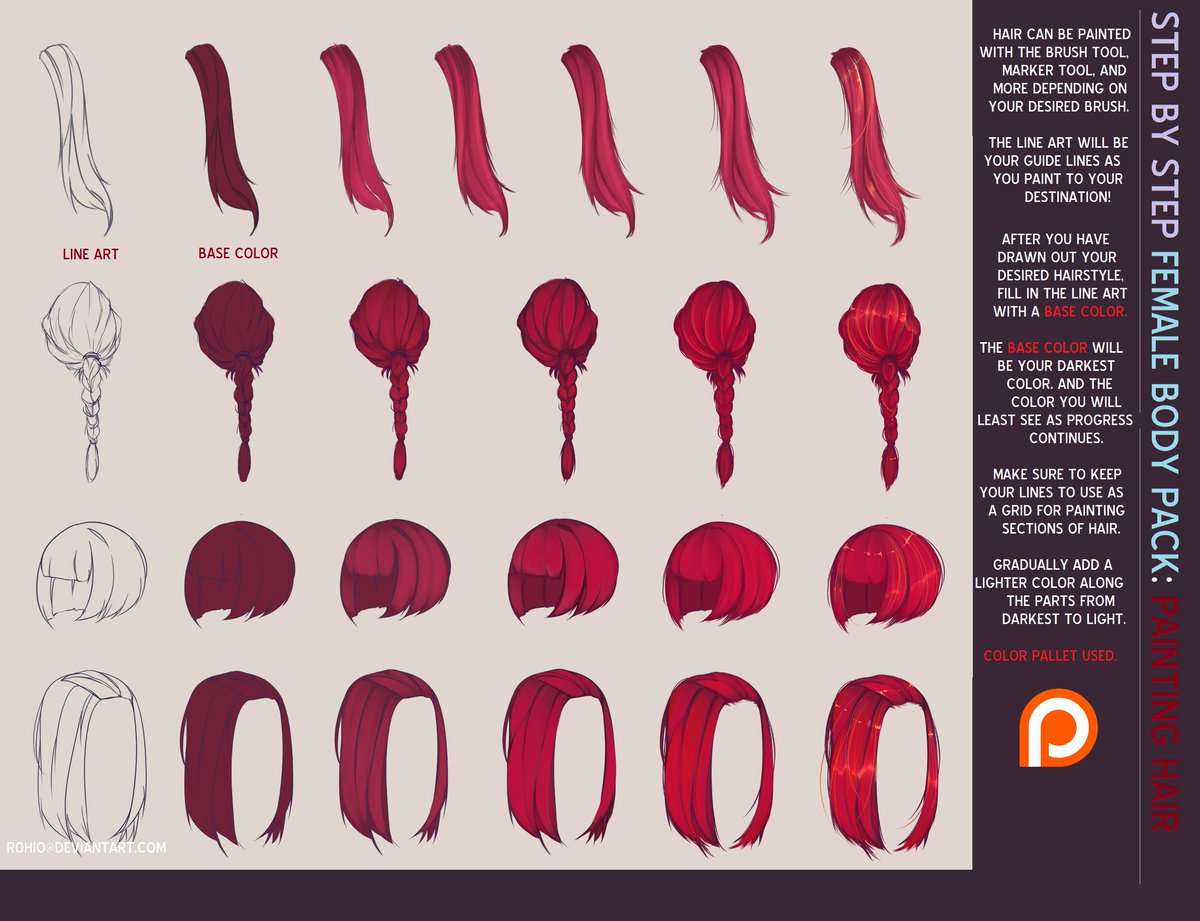
В данном уроке Фотошопа мы рассмотрим один из методов выделения и дорисовывание волос.
Финальный результат
Приступаем к уроку Фотошопа
Шаг 1.
Откройте ваше исходное изображение и измените масштаб изображения к удобному вам виду Zoom Tool (Инструмент Лупа / Клавиша «Z»), Дублируйте слой — Layer > Duplicate Layer (Слой > Дублировать Слой / Сочетание клавиш «Ctrl+J»), это даст вам резервную копии на всякий случай.
Шаг 2.
Поскольку каждый волос мы выделить не можем, то мы выделяем основную часть головы. при помощи Magnetic Lasso tool (Инструмент Магнитное лассо / Клавиша «L»), копируем выделение (Ctrl+C) .
Шаг 3.
Далее создаем новый слой → New Layer (Новый слой / Сочетание клавиш «Ctrl+Shift+N») (заливаем его чёрным → Paint Bucket Tool (Инструмент Заливка / Клавиша «G»)), далее вставляем нашу девушку (Ctrl+V) .
Шаг 4.
Теперь выбираем инструмент Smudge Tool (Инструмент Палец / Клавиша «R»). Размер кисти 2px . Hardness (Жесткость) 85% .
Наводим курсор на волосы. Зажимаем левую кнопку мыши и выводим волосы.
Шаг 5.
Когда закончим удаляем наш контрастный фон (правая клавиша мыши на слое > Delet layer (Удалить слой)).
Вот и всё, теперь можно подставить любой фон под вас, и волосы будут как будто настоящие.
Шаг 1 . Вначале подберем цвета для волос. Обычно я беру один слегка холодный оттенок, а потом уже добавляю теплые цвета в качестве подсветки и теней и смешиваю их, чтобы получить натурально выглядящие локоны. Данный туториал всего лишь несколько прядей волос, сделанных, чтобы показать вам, как я работаю.Шаг 2 . Основные черные линии проведены, чтобы создать ощущение струящихся локонов. Важно, чтобы линии были мягкими и проходили натурально.
Шаг 3 . Теперь начинаем добавлять дополнительные тона.
 Теплыми оттенками высветляем локоны. На этом же
шаге накладываем основные тени. Шаг 4 . Продолжаем работать с цветами… в волосах
существуют множества различных отражений, мириады различных
оттенков одних и тех же цветов.
Теплыми оттенками высветляем локоны. На этом же
шаге накладываем основные тени. Шаг 4 . Продолжаем работать с цветами… в волосах
существуют множества различных отражений, мириады различных
оттенков одних и тех же цветов.Шаг 5 . Пока я все еще работала airbrush «ем (распылитель) и твердой кистью (hard brush ), не используя инструменты с мягкими размывающими краями. Здесь же, я использую размывающий инструмент smudge и мягкую кисть (soft brush ) больших размеров и начинаю понемногу размывать линии, в некоторых местах смазывая небольшие «жилы» волос в тяжелые неоднородные локоны, как вы можете видеть на рисунке. Я также удаляю слой с наброском, сделанным в шаге 2.
Шаг 6 . Продолжая пятый шаг, я медленно размываю грани, делая их мягкими и начинаю создавать переходами цветов струящийся переливающийся поток волос. Шаг 7. Здесь я работаю над структурой волос. Чтобы избавится от ощущения тяжелых и неестественных кусков волос, я беру мягкую кисть и airbrush (я почти всегда его использую) и рисую нежные, довольно широкие, но мягкие, линии проходящие через локоны. Перед нанесением линии я беру пипеткой (eyedropper ) необходимый цвет с локона.
Шаг 8. Снова использую инструмент smudge , чтобы растянуть линии нарисованные в восьмом шаге. Также я использую airbrush и вношу немногим более глубокое изменение в цветах. Шаг 9. Заканчивая рисунок, я проверяю, видны ли отдельные прядки, жилки волос. Используя smudge brush небольшого диаметра, я работаю почти над каждым волоском, чтобы создать ощущение реальных волос.
У любителей и профессионалов Photoshop
традиционно принято вырезать сложные объекты с использованием каналов и
уровней. Чтобы не повторяться, для начала предлагаю пробежать глазами базовый
урок на эту тему на сайте «All4Photoshop» .
Однако, меня лично не очень устраивает качество такой вырезки,
потому что потом довольно трудно отделаться от каймы, добившись полной
безупречности рисунка.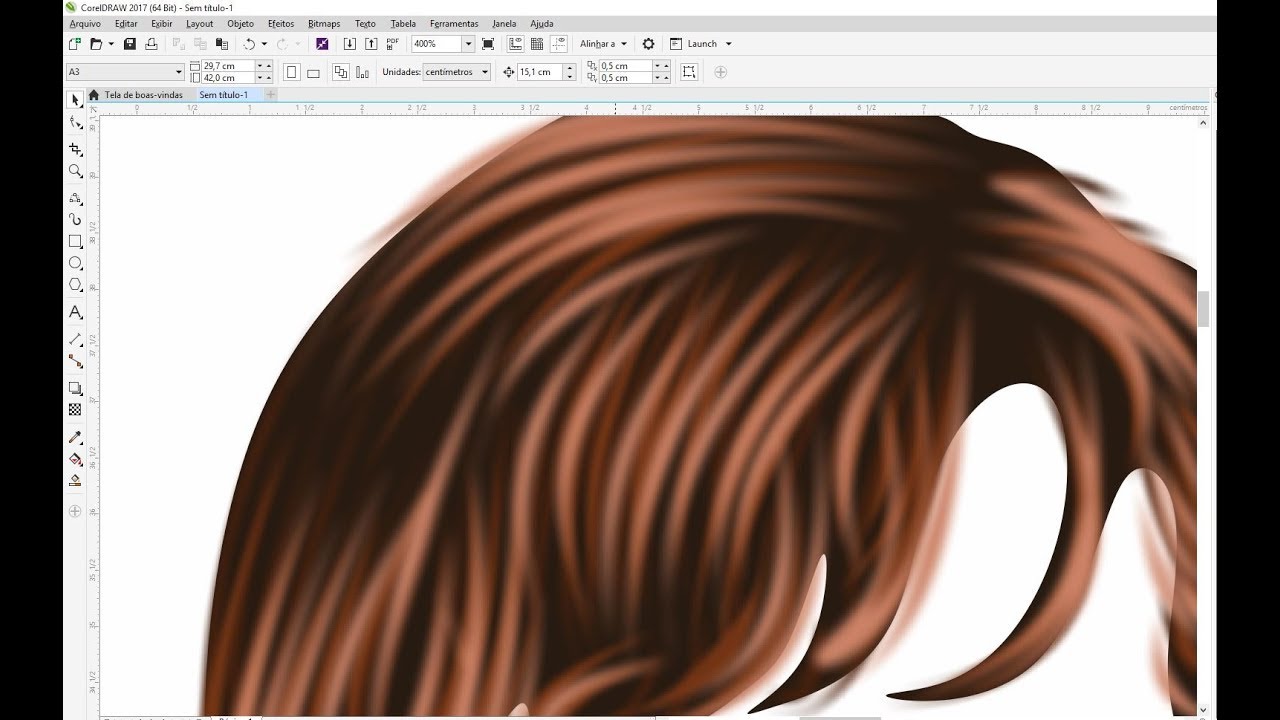 Если для дерева из вышеуказанного урока такой способ и
годится, то для волос не особенно.
Если для дерева из вышеуказанного урока такой способ и
годится, то для волос не особенно.
Если посмотреть на работы профессионалов, то невооружённым глазом заметно, что большинство для прорисовки кончиков волос используют планшет. Но что делать, если его нет под рукой?
Попробуем добиться качественного результата иным способом, причём, весьма необременительным и не занимающим много времени. Для примера возьмём фотографию девушки с развевающими волосами, которую необходимо вырезать из белого фона и переместить на другой (например, тёмный). Основная сложность — светлые пряди, которые непросто отделить от тоже светлого фона.
Шаг 1. Создаём копию слоя с девушкой и вырезаем её одним из традиционных способов: с помощью инструмента «Перо» (клавиша навигации P) или с использованием каналов и уровней, как в вышеуказанном уроке, а можно даже применить «Волшебную палочку» (W), так как базовый фон однородный. Лучше всего сделать это на маске слоя, чтобы потом было удобнее обрабатывать края. Нижний слой пока отключаем.
При любом из вышеперечисленных способов края силуэта будут вырезаны качественно, так как контраст с фоном был значительным, а вот светлые волосы — увы… Поэтому действуем дальше.
Шаг 2. Возвращаемся к нижнему слою, временно отключаем верхний. Обесцвечиваем его (меню «Изображение — Коррекция — Обесцветить» или Chift+Ctrl+U) и настраиваем контрастность картинки («Изображение — Коррекция — Яркость/Контрастность») таким образом, чтобы максимально зачернить пряди волос.
Шаг 3. А теперь нам нужно создать кисть. Определяем установки кисти с
помощью пункта меню «Редактирование» — «Определить установки кисти», имя
кисти задаём любое, а затем выбираем нашу новую кисточку, появившуюся
внизу текущего списка ваших кистей, для следующего этапа создания
коллажа. Её главный диаметр — 1940 пикселей, он не должен превышать 2500
пикселей, иначе указанный пункт меню будет неактивным. После установки
кисти можно удалить нижний слой — он нам больше не понадобится.
После установки
кисти можно удалить нижний слой — он нам больше не понадобится.
Чтобы было нагляднее «рисовать», поместим под слой с девушкой какой-нибудь фон. Сразу стало заметно, что волосы выглядят совсем «некомильфо». Пришло время поработать над ними.
Шаг 4. С помощью ластика безжалостно «выстригаем» те участки волос, которые граничат с фоном. Работаем только на маске слоя, чтобы в случае излишней «стрижки» можно было бы сделать откат.
А теперь воспользуемся нашей кистью. Создадим новый слой прямо над левушкой. Цвет кисти выберем с помощью «Пипетки» (I), взяв «замер» с крайних прядей волос. Непрозрачность кисти — 100%, нажим — 100%, размер оставляем исходным — 1940 пикселей. Единоразово «шлёпаем» нашей кистью на новом слое. Далее — с помощью инструмента «Перемещения» (V) совмещаем «нарисованную» кистью девушку с настоящей, создаём маску слоя и на ней аккуратно убираем все ненужные участки, кроме развевающихся прядей.
Я решила ещё немного поэкспериментировать, и продублировала этот слой, изменив его настройки прозрачности и смешивания, как показано на картинке. Вы тоже можете сделать подобное — настройки дублирующих слоёв подбирайте на глаз, это зависит от цвета фона и цвета волос модели.
Это очень простой и быстрый способ так называемой «дорисовки» волос. Осталось только слегка «подчистить» картинку и навести на неё окончательный «марафет».
07.12.16 2.5KЧто мы будем создавать
В этой статье я расскажу, как нарисовать реалистичную бороду и две коротких прически. А также, какие кисти волосы для Фотошопа использовать.
1. Основные принципы создания коротких волос
Есть много типов коротких причесок. Сегодня мы рассмотрим две модные прически, которые часто носят люди, а также часто используют в своих работах дизайнеры и иллюстраторы.
Следуйте направлению
Независимо от того, какой стиль вы выбрали, одно правило остается неизменным.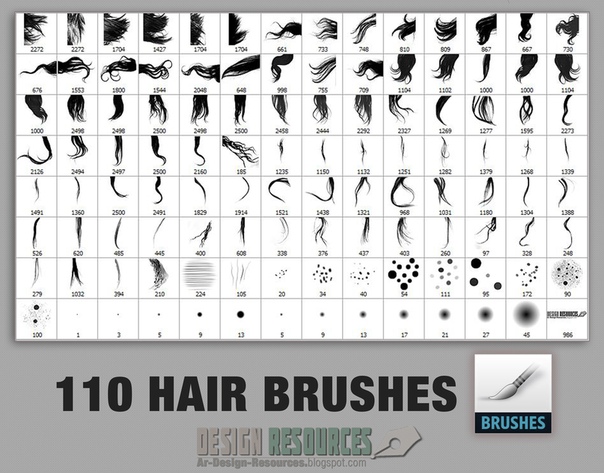 Чтобы получить лучший результат, рисуйте волосы, следуя направлению, в котором они растут из кожи.
Чтобы получить лучший результат, рисуйте волосы, следуя направлению, в котором они растут из кожи.
Рассмотрим этот принцип на практике:
Начиная с макушки головы, обратите внимание, какое направление принимают волосы в зависимости от прически. Когда начнете делать первые наброски и организовывать слои, помните об этом, чтобы создать надлежащую форму прически и правильно выбрать .
Бросьте себе вызов
Попытайтесь нарисовать волосы, которые вы раньше не рискнули бы изобразить, и изучите различные узоры локонов, которые будут выглядеть интересно:
Выберите правильное фото волос
Выберите фотографии, которые являются четкими и имеют хорошее освещение, чтобы можно было легко определить, каким образом должны быть окрашены волосы. Если вы являетесь новичком в рисовании, выбирайте цвета волос, которые проще воссоздать. Вот ресурсы, используемые в этом руководстве:
- Прическа Помпадур ;
- Короткая стрижка ;
- Борода .
2. Какие кисти использовать
Я буду использовать кисти из списка Пресетов кистей Adobe Photoshop . С помощью базовой круглой кисти можно нарисовать много чего. Поэкспериментируйте со значениями «Жесткости » кистей для прически волос в Фотошопе , чтобы получить мягкие или жесткие края для нужных эффектов:
Жесткость кисти — 0% (вверху) и Жесткость кисти — 100% (внизу)
Следующая кисть — это жесткая круглая непрозрачная кисть с имитацией нажима, которую также можно найти в пресетах:
Убедитесь, что для параметра «Непрозрачность» установлен «Нажим», что сделает кисть еще более универсальной
И для каждой кисти включайте параметр «Нажим пера » в разделе «Динамика формы », чтобы каждый штрих был плавным и элегантным. Я часто использую эту функцию для тонких штрихов:
Пользовательские кисти волос и шаблоны
С помощью пользовательских кистей для Фотошопа волос
можно достичь реалистичного эффекта, рисуя несколько прядей за раз. Выберите эту опцию, если вы продвинутый иллюстратор или хотите сэкономить время при рисовании. Также можно использовать шаблоны волос, чтобы сразу наложить их на создаваемый портрет.
Выберите эту опцию, если вы продвинутый иллюстратор или хотите сэкономить время при рисовании. Также можно использовать шаблоны волос, чтобы сразу наложить их на создаваемый портрет.
3. Как нарисовать реалистичные короткие волосы: Помпадур
Помпадур представляет собой смесь различных причесок. Популярная в 50-х годах в современной интерпретации эта ретро стрижка включает в себя выстриженные или выбритые участки по бокам.
Шаг 1
Нарисуйте набросок Помпадур, используя гладкую кисть. Я буду использовать в качестве основы эту прическу.
Обратите внимание, что сверху волосы зачесаны назад, а по бокам они направлены вниз:
Шаг 2
Нанесите сплошной коричневый цвет для основы. Разместите этот слой под слоем наброска. Установите новый слой в качестве «Обтравочной маски » для основы, и измените его режим наложения на «Умножение ». На этом новом слое нарисуйте тени, используя оттенки того же коричневого цвета:
Чтобы понять, какой кистью рисовать волосы в Фотошопе , нужно учитывать, что при таком изменении режима наложения цвет будет автоматически затемняться. Новый оттенок умножается на базовый.
Шаг 3
Установите еще несколько слоев в качестве «Обтравочной маски », если вам нужно добавить больше теней. Затем создайте новый слой и установите для него режим наложения «Перекрытие ». Задайте белый в качестве цвета переднего плана, чтобы начать нарисовать теплые блики в тех местах, куда падает свет. Нанесите несколько светлых участков, при этом обращая внимание на то, чтобы они соответствовали логике освещения волос:
Шаг 4
Можно убрать черные жесткие штрихи наброска, смешав их с цветными частями. Для этого установите для слоя наброска режим наложения «Перекрытие ». Затем добавьте новый слой и задайте для него режим «Линейный осветлитель ». Создайте светлые области лица, зарисовав области вокруг них кистями волос для Фотошопа светло-бежевым цветом:
Шаг 5
Скорректируйте цвет волос с помощью корректирующего слоя. Перейдите в Слой> Новый корректирующий слой> Цветовой баланс
и настройте параметры корректирующего слоя таким образом, чтобы углубить красный, синий и пурпурный оттенки волос:
Перейдите в Слой> Новый корректирующий слой> Цветовой баланс
и настройте параметры корректирующего слоя таким образом, чтобы углубить красный, синий и пурпурный оттенки волос:
Шаг 6
Теперь, когда мы скорректировали цвета, на следующем этапе сделайте мелкие детали четче. Задайте кисти для прорисовки волос в Фотошопе жесткость 100% и прорисуйте дуги, которые будут представлять собой линии волос:
Шаг 7
Уменьшите размер кисти, чтобы нарисовать мелкие, тонкие пряди волос по краям головы. И в завершении добавьте красивый градиентный фон позади головы. Закрасьте фоновым цветом части волос по краям головы, чтобы вся голова выглядела более реалистично и более гармонично вписывалась в сцену:
Вот как будет выглядеть законченная прическа Помпадур!
4. Как нарисовать реалистичные короткие волосы: прическа с завитыми локонами
Шаг 1
Используйте это изображение, чтобы создать основу. С помощью той же кисти для рисования волос в Фотошопе создайте набросок лица и волос. Обратите внимание на изменение направленности волос. Волосы на этом изображении длиннее, и поэтому они завиваются в разных направлениях:
Шаг 2
Теперь нанесите базовые цвета. Наносите каждый цвет на отдельном слое. Используйте их в качестве обтравочной маски, чтобы создать тени. Снова установите режим наложения для слоев теней на «Умножение » и используйте, те же цвета, которыми вы наносили основу, чтобы нарисовать тени:
Шаг 3
Уменьшите непрозрачность слоя наброска до 25% . Создайте два новых слоя, для одного установите режим наложения «Перекрытие », а для второго – «Осветление основы ». На первом слое нарисуйте яркие голубые блики. А затем нарисуйте области розовых отблесков на волосах, чтобы получить интересный эффект:
Шаг 4
Уменьшите размер кисти для Фотошопа
волосы пряди до 5 пикселей
и установите жесткость — 100%
. Раскрасьте пряди, соблюдая направление каждой из них. Постарайтесь не упустить из виду, какие части прядей накладываются друг на друга, и не забывайте удалять выходящие за границы прядей области:
Постарайтесь не упустить из виду, какие части прядей накладываются друг на друга, и не забывайте удалять выходящие за границы прядей области:
Шаг 5
Добавьте новый слой с режимом наложения «Линейный осветлитель », чтобы нарисовать более интенсивные светлые участки. Нанесите по краям волос розовые области под цвет фона. Они добавят ощущение четкости и блеска волос. Пусть в некоторых местах фон проглядывает сквозь волосы, чтобы они не выглядели слипшимися:
Шаг 6
Проведите дополнительную обработку. Сделайте четче пряди с бликами света, а также нарисуйте дополнительные пряди, чтобы сделать их четкими и, как будто, движущимися. Завершите изображение, добавив новый корректирующий слой «Уровни », чтобы отрегулировать интенсивность цветов:
Вот готовое изображение прически с завитыми локонами.
5. Как нарисовать реалистичные волосы на лице
Еще один тип коротких волос, о котором мы не можем забыть — волосы на лице. Несмотря на то, что они располагаются не на верхней части головы, они ведут себя похожим образом. Давайте посмотрим, какой кистью рисовать волосы в Фотошопе .
Шаг 1
Я использовал это изображение для примера. Начните с предварительного наброска, обращая особое внимание на направление волос. В данном случае мы должны помнить, что волосы направлены вниз:
Шаг 2
Отрегулируйте базовые цвета и уменьшите «Непрозрачность » слоя наброска до 20% . С помощью мягкой круглой кисти нарисуйте на новом слое тени и установите для этого слоя режим наложения «Умножение ». Цвет волос на лице зависит от тона кожи, поэтому убедитесь, что вы гармонично смешали участки кожи и примыкающие к ним участки бороды и усов.
Кисти для рисования в photoshop. Рисуем Волосы, как рисовать волосы в фотошопе
1. Светлые локоны
Давайте начнем с темно-коричневого базового цвета, жесткой, грубой кисти со 100% непрозрачностью (opacity).
Для этого стиля мы будем рисовать длинными плавными штрихами, делая их немного волнообразными. Как те, что изображены на рисунке внизу. Настройте кисть таким образом, чтобы размер настраивался нажимом и линия сужалась в начале и конце.
Как те, что изображены на рисунке внизу. Настройте кисть таким образом, чтобы размер настраивался нажимом и линия сужалась в начале и конце.
Для волос создайте слой над слоем головы, а также еще один слой для волос под слоем головы. Рисуйте базу достаточно интенсивно и убедитесь в том, что кожа под слоем не просвечивает, особенно тот слой, что находится под этим слоем.
Далее мы выберем светло-коричневый цвет с низким уровнем непрозрачности (opacity) для грубой обрисовки прядей и осветления волос. Изучите изображения волос, то как они лежат на голове. Всегда начинайте с пробора и закрашивания. Более яркие области рисуйте плотными штрихами.
Нажмите на картинку, чтобы посмотреть изображение в полном размере и 100% качестве.
Затем мы выбираем бежевый оттенок и очень маленькую кисть с высоким уровнем (60%) непрозрачности (opacity). Продолжайте придерживаться тех же кривых/волн волос как и раньше, но теперь пересекайте некоторые штрихи, чтобы волосы выглядели более естественно.
Потом большой, мягкой, очень темной кистью со средним уровнем непрозрачности (opacity) мы рисуем тени на волосах для добавления большей глубины. Сфокусируйтесь на проборе, задних границах, за лицом и ушами, а также на кончиках волос. Рисуйте это на новом слое с мягким светом (soft light) и непрозрачностью (opacity) примерно равной 60%.
Нажмите на картинку, чтобы посмотреть изображение в полном размере и 100% качестве.
Далее мы возьмем яркий бежевый цвет с очень маленькой кистью и высоким уровнем (80%) непрозрачности (opacity) для усиления интенсивности бликов в центральной верхней области волос над коричневым цветом. Также при помощи того же цвета нанесите боковое освещение на границах и проборе.
В итоге, на слое над слоем с волосами выберите темный тон кожи и жесткую кисть среднего размера со средним уровнем (приблизительно 40%) непрозрачности (opacity). При нанесении теней будьте осторожны и придерживайтесь контуров лица и там, где волосы касаются плеч.
Нажмите на картинку, чтобы посмотреть изображение в полном размере и 100% качестве.
2. Темные длинные прямые волосы
Для рисования темных прямых волос следуйте тому же методу, что был описан выше, но на этот раз используйте более длинные и прямые штрихи, загибая их только там, где они касаются плеч.
Нажмите на картинку, чтобы посмотреть изображение в полном размере и 100% качестве.
Нажмите на картинку, чтобы посмотреть изображение в полном размере и 100% качестве.
Для этого типа волос я использовал яркий светло-голубой оттенок для бокового освещения.
Нажмите на картинку, чтобы посмотреть изображение в полном размере и 100% качестве.
3. Завивающиеся рыжие волосы
И снова мы придерживаемся того же метода, но для такого типа волос нужно более четко выделить кудри, а на кончиках прядей мы добавляем небольшой начес как показано ниже.
Нажмите на картинку, чтобы посмотреть изображение в полном размере и 100% качестве.
Для выделения кудрей после добавления маленьких, тонких прядей, нанесите также дополнительные локоны и закрученные пряди и дайте им пересечься.
Нажмите на картинку, чтобы посмотреть изображение в полном размере и 100% качестве.
Нажмите на картинку, чтобы посмотреть изображение в полном размере и 100% качестве.
4. Веснушки!
Мы не можем нарисовать рыжеволосую девушку без веснушек! Для их нанесения я использовал маленькую темно-коричневую кисть со средним уровнем непрозрачности (opacity). Установите интервал (spacing) на достаточно высокий уровень, также как и рассеивание (scattering). Затем нанесите веснушки одну за одной, как показано на рисунке.
5. Финальные штрихи
В завершении я добавил немного тумана в затылочной области при помощи большой мягкой кисти для того, чтобы добавить больше глубины изображению. Для этого используйте цвет фона и низкий уровень непрозрачности (opacity).
Для этого используйте цвет фона и низкий уровень непрозрачности (opacity).
КОНЕЦ! 🙂
Нажмите на картинку, чтобы посмотреть изображение в полном размере и 100% качестве.
Автор: Mominur Rahman (Моминур Рахман), Великобритания
Локализация урока для вас подготовлена командой сайта: http://www.DrawMaster.ru
Урок оказался полезным? Уделите минуту — Оцените, Поддержите комментариями! Этот урок посмотрели уже: 19820 раз
Создание кистей для рисования волос, меха, бород, комп.графика — 31 Мая 2010
Будем клеить дяде бороду вот такую.
Этап 1: Создание новой кисти.
Создайте новый документ с прозрачным фоном приблизительно 400×400 пикс. Выберите темно-серый цвет (2a2a2a) и возьмите кисть Hard Round (жёсткую кисть) размером 3 пикс, остальные настройки по умолчанию. Нарисуйте несколько волнистых линий. Приблизительно так.
Затем, Edit > Define Brush и назовите кисть. Откройте её в панели установки кистей (Brush Presets).
—————————————————————————————————
—————————————————————————————————
Для начала в панели установок кисти выберите Shape Dynamics, и
введите следующие установки.
Затем, в панели установок кисти выбирайте Color Dynamics. Установки должны быть следующие:
И, наконец, заходим в Other Dynamics. Там изменяем Opacity Control на Pen Pressure.
Чтобы сохранить установки кисти, кликните правой кнопкой мыши, появится всплывающее меню выбора кистей (Brushes palette). Слева нажмите на маленький треугольник, для появления меню управления кистями. Выберите «New Brush» и задайте ей имя. Кисть готова.Этап 2: Рисование волос.
Откройте изображение, которое нужно «оволосатить». Создайте новый слой. В палитре кистей выберите свою кисть. Для начала, измените диаметр кисти, чтобы он был пропорционален размерам лица. Потом выбираем цвет кисти (в данном случае тёмно-коричневый). Можно с помощью пипетки взять самый тёмный оттенок из натуральных волос объекта «оволосативания».
Потом выбираем цвет кисти (в данном случае тёмно-коричневый). Можно с помощью пипетки взять самый тёмный оттенок из натуральных волос объекта «оволосативания».
Когда форма бороды уже сформирована тёмным оттенком, берёте светлый оттенок волос и продолжаете наносить штрихи кистью, стараясь не накладывать их густо.
Далее, на этом же слое рисуете светло серым оттенком, используя небольшой нажим кисти.
После этого Вы можете подправить ластиком те места, где волосы выходят за контур или дорисовать тёмной кистью незаполненные или слишком осветлённые участки.
Переходим к заключительной части урока. Создайте новый слой. Измените его Blending Mode на Color Dodge. Возьмите светло-серый оттенок и той же кистью нарисуйте на этом слое ещё штрихи по поверхности бороды.
И вот результат:
Этот метод нашёл широчайшее применение в рекламе средств против облысения
Автор: David Nage
Перевод и адаптирование: Lolana
***
Прикрепления:
| Уроки Photoshop |
DIGITAL HAIRSTYLINGЭтот урок покажет вам процесс создания волос, используя специальные кисти. Вы увидите обычный технологический процесс их создания.
Автор — John Kearney.
А вы кода-либо пытались рисовать волосы в Photoshop? И вы столкнулись с проблемой не знания откуда начать и вообще где продолжить, а главное: как? Значит этот урок для вас! Я покажу вам как это делаю я, как я понимаю этот процесс и дам несколько полезных подсказок, которые помгут вам в обучении и вашем творчестве. Вам будет необходим планшет — это на самом деле важное условие для повторения данного урока: если вы попытаетесь рисовать волосы мышью : во-первых: это будет сложнее; во-вторых: укоротит пряди — а значит не передаст именно те тонкости, а которых я расскажу в уроке. Многое будет зависить от силы давления пера и вашей собственной точности исполнения.
Для полнокровного использования данного урока, вы должнеы сначала научиться делать свои кисти в Photoshop. Но помните: рисование волос столь многогранно, что я бы не смог в одном уроке рассказать вам кк рисовать волосы начиная от кудряшек и заканчивая причёской из миллионов маленьких косичек. Следовательно, в этом уроке я затрону лишь часть. Я покажу как создать элегантную причёску от начала до конца. Но покзывая, как создать именно эту причёску, я раскрываю много хитростей, которые пригодятся и для рисования других стилей причёсок. то есть сначала нужно научиться рисовать именно аткие волосы, а потом вы сами сможете приспособиться к рисованию самых немыслемых причёсок!
Но помните: рисование волос столь многогранно, что я бы не смог в одном уроке рассказать вам кк рисовать волосы начиная от кудряшек и заканчивая причёской из миллионов маленьких косичек. Следовательно, в этом уроке я затрону лишь часть. Я покажу как создать элегантную причёску от начала до конца. Но покзывая, как создать именно эту причёску, я раскрываю много хитростей, которые пригодятся и для рисования других стилей причёсок. то есть сначала нужно научиться рисовать именно аткие волосы, а потом вы сами сможете приспособиться к рисованию самых немыслемых причёсок!
1. Простые кисти и советы
Для начала, создайте некоторое количество простых кистей из нескольких случайных точек ( в непосредсвтенной блиости друг от друга). Их легко содавать и через минуту у вас уже целый набор простых кистей. Кроме формы кисти, также важны: Brush Spacing 1-2%, Smoothing и Opacity/Flow Jitter. Как только ваши кисти готовы к «бою» — подумайте о форме причёски, ою атмосфере и природных закономерностях созданной вами поверхности в волосах Волосы довольно рефлексивны — то есть отражают предметы вокруг, также рефлексирует на цвет окружающих предметов — вне зависимости от цвета волос! Эти яркие оттенки цвета, известны 3D художникам как анизотропные яркие оттенки цвета. Это означает, что волосы имеют тенденцию удлинять отражения окружающих предметов. Также, вам необходимо помнить, что волосы полупрозрачны — это на случай, если есть источник цвета позади них.
2. Дизайн волос
На этом этапе вы решаете: искали ли вам референтные картинки, или становиться авангардным парикмахером Если вы чувствуюете себя Vidal Sassoon и можете схематично изобразить волосы, так, чтобы было видно где находится источник света — вперёд. но если вы не уверены в этом: лучше воспользуйтесь референтами. Это упростить вам задачу.
3. Основы
Я почти всегда начинаю рисовать своих героев без волос. Я рисую их лысыми, или делаю набросок оснований черепа. Так я получаю правильные пропорции, что существенно может помочь правильно пририсовать потом волосы. Когда я добиваюсь полного соответствия моих ожиданиям — создаю новый слой и начинаю рисовать волосы. Это очень удобно, ибо я могу в любой момент (поняв, что они не к месту или есть ошибки) стереть их, начать всё заново. Так я не порчу другие части картины, они остаются неизменными. Такой вид работы экономит ваши силы и даёт безграничное поле для экспериментов.
Так я получаю правильные пропорции, что существенно может помочь правильно пририсовать потом волосы. Когда я добиваюсь полного соответствия моих ожиданиям — создаю новый слой и начинаю рисовать волосы. Это очень удобно, ибо я могу в любой момент (поняв, что они не к месту или есть ошибки) стереть их, начать всё заново. Так я не порчу другие части картины, они остаются неизменными. Такой вид работы экономит ваши силы и даёт безграничное поле для экспериментов.
4. Придание волосам формы
Переходя уже к этому шагу, я точно для себя решаю какими именно должны быть волосы. Я выбрал уже цвет волос, создал для себя несколько видов кистей — это поможет добиться той реалистичности, к которой я стремлюсь. Хорошая подготовка и ясное сознание идеи положительно влияет на конечный рисунок.
На начальной стадии я использую Soft-edge и увеличиваю её твёрдость в местах, где должно быть больше деталей. Поскольку мазки Hard-edge кисти накладываются один на другой, меняется непрозрачность, волосы начинают принимать форму. Я не допускаю суетливости и придерживаюсь простого и элегантного стиля. Фокус в главной форме волос, тональностях и цветах. Попытка нарисовать весь волос или всю прядь одним махом может иуменьшит время работы, но сделает своё нехорошее дело — повлияет на картину в худшей степени. Так и со всеми видами искусства, а если продумать все пропорции — результат будет замечательным!
5. Обработка волос
Как только я понимаю, что доволен общим стилем, я начинаю использовать простые дефолтные кисти и начинаю проработку деталей. Я увеличиваю масштаб изображения и включаю чувствуительность от давления перва на стилусе. Я создаю различные переплетения, но всё постепенно. Пробую (Alt для PC, Option для Mac) большинство цветов волос для моей основы. Это очень интересный приём, чтобы не затронуть некоторые области — оставить их тёмными и лишёнными лишних деталей. основные детали приходятся на самые яркие области. Но переусердствовать тоже не стоит, так как это будет выглядеть безвкусным, главная детализация приходится на места, к которым вы хотите привлечь внимание.
6. Тени волос
Если есть свет, то должна быть и тень? Второе невероятное преимущество создания волос на новом слое — вы можете наносить тени на отдельном слое, находящимся между слоем с вашим героем и слоем с причёской! Выбираете кисть Soft-edge, режим смешивания слоёв Multiply, и рисуете тени под всеми существенными прядями волос. Это действительно помогает «приростить» волосы к голове и придать им толщину и плотность.
7. Теория хаоса
По природе волосы могут быть достаточно хаотичными и случайными. Такие силы как: ветер, спокойствие или трение не оставляют волосы такими же, как бы вы их усердно не моделировали! Поэтому, для естественного вида, я часто рисую несколько беспризорных совершенно хаотичных волосочков — делаю это, конечно же, на новом слое! такой приём придаёт реализма и выразительности вашему рисунку. Удачи!
По данной ссылке вы можете скачать версию этого рисунка без волос и воспроизвести урок.
Автор:John Kearney
Перевод: -=Devin=-
Это сообщение отредактировал ash — 2 Октября 2007, 22:10 Урок взят с Демиарта
Рисование с нуля волос | The Sims Creative Club
Несмотря на то, что урок с пометкой «профи» и рассчитан скорее на тех, кто уже хорошо владеет программой, я постараюсь объяснить все максимально подробно, чтоб повторить могли даже новички.Для выполнения урока и получения лучшего результата, желательно иметь графический планшет, но и для рисующих мышью тут будут даны некоторые советы.
Разнообразие стилей.
Существует множество стилей рисования, в том числе и волос. Для хорошего результата вовсе не обязательно стремиться к фотореалистичному рисунку. Давайте посмотрим на работы разных художников:
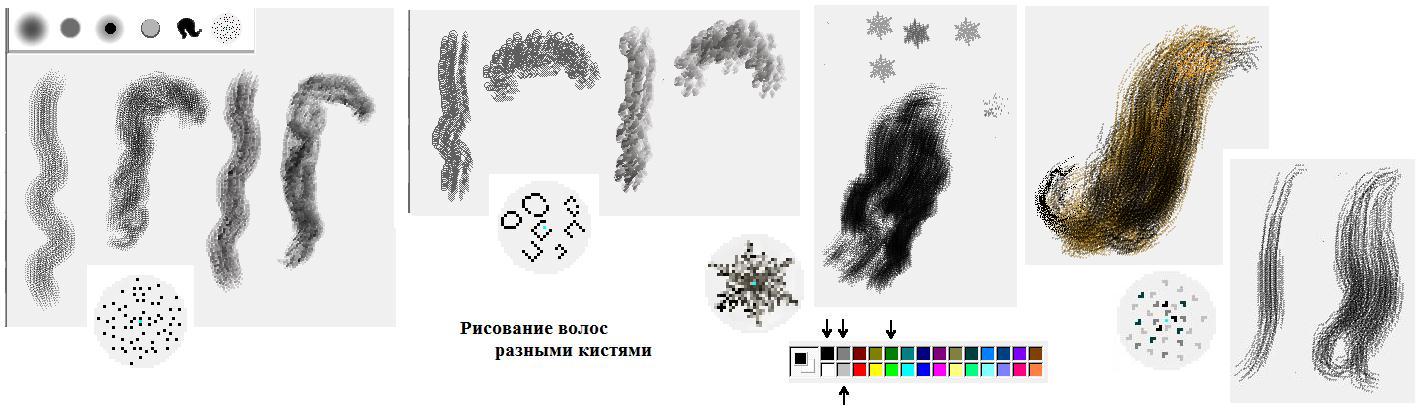 Главное понять, что низкая детализация не означает низкое качество работы. Здесь представлены примеры с высокой детализацией, волосы выглядят очень реалистично, прорисованы мелкие пряди, отдельные волосинки. Такой стиль подойдет более опытным художникам и тем, кто рисует на планшете. Но не забывайте, что выбранный стиль рисования волос должен соответствовать стилю работы в целом.
Главное понять, что низкая детализация не означает низкое качество работы. Здесь представлены примеры с высокой детализацией, волосы выглядят очень реалистично, прорисованы мелкие пряди, отдельные волосинки. Такой стиль подойдет более опытным художникам и тем, кто рисует на планшете. Но не забывайте, что выбранный стиль рисования волос должен соответствовать стилю работы в целом.Ошибки новичков.
Самая распространенная ошибка заключается в том, что неопытные художники качают многоточечные кисти и начинают рисовать ими всю массу волос, даже не задумываясь об общем объеме. В лучшем случае, у вас получится что-то такое:
И если с помощью планшета еще можно добиться более-менее приличного результата, то мышью получается совсем плохо. Похожие на солому волосы, кривые линии, неаккуратные кончики, неестественный вид. К тому же, многоточечная кисть дает очень однообразные, скучные линии. Ее надо применять с умом и очень осторожно. Так же не следует злоупотреблять инструментом smudge tool (палец), размазывая цвета.
Основы.
Суть рисования волос заключается в том, что мы идем от большой кисти к маленькой, от темного цвета к светлому, с каждым шагом добавляя все больше оттенков, постепенно детализируя прическу. Данная картинка иллюстрирует основные этапы рисования:
Теперь рассмотрим эти этапы на примере. Я уже далеко зашла в отрисовке своего исходника, пора добавлять волосы.
Шаг 1.
Первым делом нам нужно нарисовать основную массу волос, сформировав их в прическу. Проще всего начинать учиться на темных и прямых волосах. Я беру большую круглую кисть. Так сложилось, что стандартными твердыми кистями практически не пользуюсь. В данном арте использовала Чтобы увидеть скрытый текст, войдите или зарегистрируйтесь. для рисования шелка. Она имеет мягкие края, которые позволят волосам лучше смешиваться с фоном, не делая четких границ по краям прически. Размер кисти будет зависеть от размера вашего изображения (в моем случае, это 80 пикселей). Выставляю зависимость прозрачности от нажатия на перо.
Выставляю зависимость прозрачности от нажатия на перо.
Для рисующих мышью основными настройками сейчас будут opacity (прозрачность) и flow (нажим). На данном этапе значения этим настройкам ставим примерно 30-40% ). Выбираю самый темный цвет из палитры и начинаю рисовать нашу прическу, не сильно нажимая на перо и позволяя фону просвечивать.
Если вместо коричневого фона сейчас подставить белый, будет видно, насколько прозрачен цвет на этом этапе.
Шаг 2.
Когда основная масса сформирована, начинаем постепенно добавлять объем. У корней волосы всегда темнее, поэтому я беру цвет чуть более темный, чем основной и затемняю волосы по направлению их роста, при этом оставляя небольшую полоску пробора более светлой.
Продолжаем добавлять объем и начинаем прорисовывать пряди. Смотрим, откуда падает свет. Голова – тот же шар и логика распределения света и тени будет такой же, как если бы мы рисовали эту фигуру.
Схематично я обозначила самые светлые участки при разных условиях освещения.
Вот что у нас должно получиться:
Шаг 3.
В этом шаге будем прорисовывать более мелкие пряди. Снова уменьшаем размер кисти, теперь можно включить настройку Shape Dynamics (динамика формы). Диаметр ставлю 60-70%.
Меняем оттенок цвета и делаем его более светлым. Проходимся по тем светлым участкам, которые уже есть, но не закрашивая их, а рисуя новые, более тонкие прядки. Нажимаем на перо легко, чтоб в начале линия была прозрачной и тонкой, в середине усиливаем нажатие и легким движением завершаем прядь.
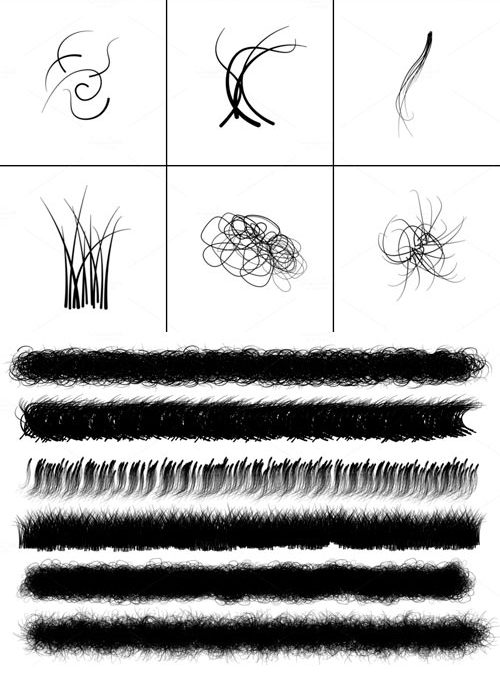 Вот так:
Вот так:На этом же этапе уточняем кончики волос, делая их тонкими и аккуратными. Не забывайте, что внутренняя сторона прически должна быть темной, эти места мы оставляем, как они есть, базового темного цвета. Тем, кто рисует мышью, размер кисти придется менять вручную – это удобно и быстро делать с помощью клавиш «[» и «]»
Это действие можно повторить несколько раз, уменьшая кисть и добавляя больше прядей и оттенков волос, в зависимости от того, насколько детализированной хотите сделать прическу.
Шаг 4.
Переходим к завершающей стадии детализации. Кисть с мягкими краями меняем на жесткую. В настройках Shape Dynamics ставим минимальный диаметр кисти и прорисовываем самые светлые (можно добавить еще и темных), тонкие волосинки. Я рисую все на одном слое, но если вам удобнее, можете для каждого шага создавать новые слои. Пряди, находящиеся к нам ближе, делаем более четкими и детализированными, чем дальние.
Для мыши: рисующим мышью на этом этапе нужно обязательно создать новый слой, чтобы при использовании инструмента smudge tool (палец) не размазать все цвета. Рисуем кистью примерно в 2-3 пикселя, а затем вытягиваем волосинки с помощью инструмента smudge tool (палец) с настройкой strength 60-70%. Размер кисти для этого действия можно взять около 5 пикселей.
Не забудьте нарисовать тень от волос, без нее прическа будет выглядеть неестественно.
Выбор цвета.
Если с подбором цвета возникают трудности, можно заранее составить себе палитру, взяв цвета с разных фотографий. Проще всего рисовать темные волосы. Базовый цвет берем близкий к черному, но не черный. В качестве дополнительных оттенков можно добавлять синие, фиолетовые, бордовые.
Светлые волосы начинаем рисовать с довольно темного коричневого. Вот такие цвета могут встречаться в палитре волос блондинок. Несмотря на довольно темные цвета, волосы получатся светлыми.
Обратите внимание, что здесь нет ярко-желтого. Его лучше не использовать, т.
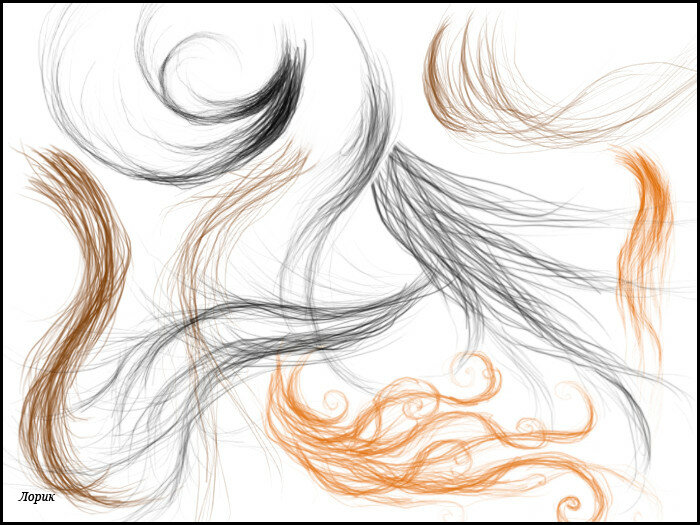 к. результат будет неестественным.
к. результат будет неестественным.Ну, вот и все, пожалуй. Данный урок не является четким руководством по тому, как надо рисовать. Каждая работа требует индивидуального подхода, каждый художник находит свои удобные способы рисовать. Пробуйте, экспериментируйте с настройками и кистями, рисуйте как можно больше. И все получится.
10 бесплатных кистей Photoshop для рисования кожи и волос
Благодаря программному обеспечению для рисования художники больше не ограничиваются традиционными кистями, а могут создавать свои собственные. В этом мастер-классе я расскажу, как использовать собственные кисти для создания реалистичной кожи и волос ваших персонажей.
Хотя я буду в основном ориентироваться на пользователей Creative Cloud Photoshop, я также поделюсь советами для пользователей Corel Painter по достижению аналогичных эффектов. Загрузите все 10 кистей здесь или изучите более блестящие бесплатные кисти Photoshop здесь.
01. Рваная жесткая круглая кисть
Рваные края помогают предотвратить резкие переходыЭто первая кисть, которую я использую для рисования. Измененная жесткая круглая кисть с рваными краями идеально подходит для первых этапов цветовой блокировки, поскольку ее края не позволят переходам быть слишком грубыми. Непрозрачность, чувствительная к давлению, позволит вам создать большее разнообразие оттенков кожи.
Photoshop:
- Непрозрачность: 100%
- Поток: 100%
- Интервал: 10%
- Другая динамика: Непрозрачность и поток, 0%
- Сглаживание: проверено
Художник:
- Тонировка: Базовая круглая
- Непрозрачность: 5-15%
- Зернистость: 0%
- Поверхность: 20%
- Обтекание: 100%
- Джиттер: 0%
02.Кисть для растушевки
Кисть для растушевки имитирует поры Кисть для растушевки — лучший выбор, если вы хотите смешать тона кожи лица. Благодаря своей форме и непрозрачности, зависящей от давления, он может очень хорошо смешиваться и намекать на текстуру пор кожи. Сгладьте переходы этой кистью, подбирая цвета с помощью инструмента «Пипетка». Пользователи-художники могут использовать кисть Blender; Хотя он не передает естественную текстуру кожи, он создает удовлетворительные эффекты.
Благодаря своей форме и непрозрачности, зависящей от давления, он может очень хорошо смешиваться и намекать на текстуру пор кожи. Сгладьте переходы этой кистью, подбирая цвета с помощью инструмента «Пипетка». Пользователи-художники могут использовать кисть Blender; Хотя он не передает естественную текстуру кожи, он создает удовлетворительные эффекты.
Photoshop:
- Непрозрачность: 20-100%
- Поток: 100%
- Интервал: 6
- Другая динамика: Непрозрачность и поток, 0%
- Рассеяние: обе оси, 109%
Художник:
- Тонирование: Блендер
- Непрозрачность: 15%
- Зерно: 0%
- Поверхность: 0%
- Растекание: 100%
- Джиттер: 0%
- Блендеры: Просто добавь воды
- Непрозрачность: 15%
- Зерно: 0%
- Растекание: 50%
- Джиттер: 0
03.Airbrush
Airbrush — чрезвычайно гибкий инструмент. Он идеально подходит для добавления чего угодно, от прядей волос до мелких деталей, таких как румяна и родинки. Аэрограф — также хороший способ смягчить края окрашенных объектов и более грубые переходы между определенными оттенками, создавая иллюзию мясистой мягкости.
Photoshop:
- Непрозрачность: 80-100%
- Поток: 100%
- Другая динамика: Непрозрачность и поток, 0%
- Динамика формы: только что включен
Художник:
- Аэрограф: Мягкий аэрограф
- Непрозрачность: 5-15%
- Resat: 100%
- Растекание: 100%
- Джиттер: 0%
04.Вращающаяся кисть
Эта кисть идеально подходит для обогащения цветовой палитры уже окрашенной части тела. Благодаря отличительной форме и вариациям угла наклона естественным образом наносить новые оттенки очень просто: просто выберите цвет и проведите им по окрашенной коже. Если вы аккуратно нанесете цвета на низкую непрозрачность, вам не потребуется дополнительное сглаживание. Эта кисть также отлично подходит для блендера тона кожи.
Если вы аккуратно нанесете цвета на низкую непрозрачность, вам не потребуется дополнительное сглаживание. Эта кисть также отлично подходит для блендера тона кожи.
Photoshop:
- Непрозрачность: 50%
- Поток: 100%
- Другая динамика:
- Непрозрачность и поток, 0%
- Рассеивание: 100%
- Динамика формы: только что включено
Painter:
- Airbrush: Detail Airbrush
- Opacity: 2-20%
- Resat: 20-70%
- Bleed: 100%
- Jitter: 2-3
05.Spattery brush
Маленькая кисть с крапинками отлично подходит для обработки пор кожи. Используйте его с настройкой низкой непрозрачности на отдельном слое, чтобы вы могли позже поиграть с режимами слоя (Мягкий свет обычно дает наиболее естественные эффекты). Чтобы обогатить «автоматический» эффект пор, создайте еще один слой поверх существующего и с помощью аэрографа случайным образом разместите несколько маленьких более светлых точек поверх предыдущих.
Photoshop:
- Непрозрачность: 100%
- Поток: 100%
- Интервал: 75%
- Другая динамика: Непрозрачность и поток, 0%
- Сглаживание: проверено
Художник:
- Аэрограф: Tiny Spattery Airbrush
- Распространение: 50%
- Расход: 1
- Характеристика: 20
- Непрозрачность: 70%
06.Кисть с тройными точками
После нанесения аэрографа на основу волос можно приступить к добавлению текстуры. Эта простая кисть Spackled идеально подходит для этой работы. Начните наносить пряди волос, постепенно переходя от более крупных и темных к более мелким и светлым.
В Painter я настоятельно рекомендую кисти Acrylic — помимо «странности», они автоматически создают очень интересную текстуру.
Photoshop:
- Непрозрачность: 100%
- Поток: 100%
- Другая динамика: Непрозрачность и поток, 0%
- Сглаживание: проверено
Художник:
- Акрил: Мокрый мягкий акрил
- Непрозрачность: 100%
- Resat: 30%
- Растекание: 100%
- Джиттер: 0
07.
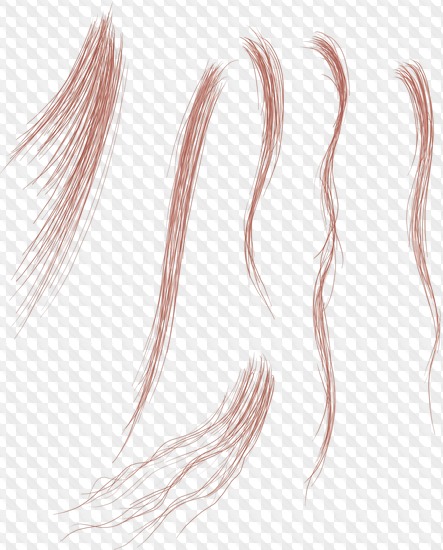 Кисть для похудания
Кисть для похуданияЭта простая кисть, благодаря регулируемому размеру и непрозрачности, является естественным выбором для закрашивания ресниц. Используйте его с низкой непрозрачностью, чтобы обозначить тени под ресницами (1 на изображении ниже). Затем немного уменьшите размер и увеличьте непрозрачность, чтобы обозначить настоящие ресницы (2). Эта кисть также является прекрасным инструментом для детализации волос.
Photoshop:
- Непрозрачность: 100%
- Поток: 100%
- Другая динамика: Непрозрачность и поток, 0%
- Динамика формы: только что включен
- Сглаживание: проверено
Painter:
- PENS: Fine Point
- Opacity: 10-30%
- Resat: 100%
- Bleed: 0%
08.Кисть Fairy Dust
Эта кисть с пятнами — отличный инструмент для создания спецэффектов. При рисовании персонажей вы можете использовать его для текстурирования ртов: выберите светлый цвет и проведите кистью по выделенной части губ. Чтобы добиться естественного эффекта, регулярно меняйте размер и непрозрачность. Вы также можете использовать эту кисть, чтобы улучшить воспроизведение магических заклинаний, создав эффект волшебной пыли. И идеально подходит для рисования звезд!
Photoshop:
- Непрозрачность: 100%
- Поток: 100%
- Другая динамика: Непрозрачность и поток, 0%
- Сглаживание: проверено
- Рассеяние: обе оси, 85%
Painter:
- Airbrush: Variable Splatter
- Spread: 90 °
- Flow: 5
- Feature: 9
- Opacity: 60-80%
09.Scratch Maker
Эта специальная кисть была сделана из фотографии листа, которую я сделал. Он идеально подходит для создания царапин на поверхностях, но больше всего для шрамов. Выберите нейтральный коричневый цвет и используйте кисть по коже (щелкая, а не перетаскивая). Затем поэкспериментируйте с режимами слоя (я рекомендую Overlay). Позже, возможно, вы захотите уменьшить кисть и добавить более светлую текстуру к некоторым частям шрама, чтобы он выглядел более естественно.
Выберите нейтральный коричневый цвет и используйте кисть по коже (щелкая, а не перетаскивая). Затем поэкспериментируйте с режимами слоя (я рекомендую Overlay). Позже, возможно, вы захотите уменьшить кисть и добавить более светлую текстуру к некоторым частям шрама, чтобы он выглядел более естественно.
Photoshop:
- Непрозрачность: 30-40%
- Flow: 100%
Художник: Недоступно
10.Щетка для грязи
Эта рваная щетка отлично подходит для добавления эффекта грязи на кожу и одежду. Просто выберите более темный цвет и щелкните по поверхности, не забывая регулярно менять размер и непрозрачность. После этого измените режим слоя на Умножение и добавьте немного размытия по Гауссу, чтобы мазки выглядели естественно.
Photoshop:
- Непрозрачность: 10-50%
- Поток: 100%
- Другая динамика: Непрозрачность и поток, 0%
- Сглаживание: проверено
- Рассеивание: 33%
Эта мастерская изначально появилась в ImagineFX .
Статьи по теме:
Рисование волос в Photoshop для большего объема
Вот предварительный просмотр готовой работы из этого урока по рисованию волос в Photoshop
Хотите узнать больше о рисовании волос в Photoshop?
Теперь мы закончили работу над телом и одеждой, мы можем вернуться к прическе и по-настоящему поработать над этим, так что в итоге мы получим красивые распущенные локоны.
Рисование волос может показаться сложным, но как только вы усвоите удивительные советы и профессиональные секреты Сикры, вы сможете плыть по течению и создавать потрясающие эффекты во всех своих других работах!
Итак, возьмите стилус и приступим!
Рисование волос в фотошопе: Препарат
Прежде чем вы сможете приступить к работе с волосами, вам нужно просто настроить несколько параметров кисти, чтобы получить правильные инструменты для этой работы.
В этом уроке вы будете использовать кисть Spatter Brush 24 пикселей, поэтому выберите ее, нажав F5, чтобы открыть окно кистей.
Затем перейдите в настройки кисти и проверьте, все ли в порядке. Параметр «Динамика формы» должен быть установлен на давление пера, а интервал — на два процента. Теперь создайте новый слой и убедитесь, что у вас открыты исходные фотографии — они понадобятся вам для работы, когда вы начнете добавлять текстуру к волосы в вашей картине и подбирая участки тени и блики.
Давайте начнем закладывать замки!
Теперь мы готовы приступить к закладке замков. Создайте новый слой, но не делайте его обтравочным — это потому, что вам нужна свобода, чтобы можно было переходить по другим линиям в вашей картине для создания реалистичных распущенных волос.
Изучая рисование волос в Photoshop, помните, что вы всегда можете стереть любые ошибки позже на этом новом слое. Используйте ту же технику при рисовании волос, что и для других частей вашего рисунка.Продолжайте подбирать цвета, а затем смешивать эти линии.
Если вы посмотрите на эталонные фотографии, вы заметите, что волосы местами становятся довольно темными, поэтому попробуйте адаптировать это для своей собственной картины и заблокировать эти сильно затененные области.
Используйте длинные уверенные мазки кистью и не забудьте добавить более светлые области, а также темные.
Изучая рисование волос в Photoshop, попробуйте подумать о том, как волосы выпадают, и определите, какие пряди отстают от других.Лучше сначала закрасить эти области, а потом снова нанести на них волосы, которые падают впереди.
Меняйте размер кисти, работая с разными участками волос, и следите за их направлением, совпадающим с контурами головы.
Схожу с ума с волнистыми волосами
Если вы посмотрите на свои эталонные фото, вы увидите, что волосы не всегда падают аккуратно на голову.
Есть много волнистых прядей, развевающихся на ветру, и это было бы классным эффектом, который можно было бы включить в нашу картину.
Итак, для этого возьмите немного более светлого цвета волос и начните использовать кисть!
Добавьте несколько длинных широких линий, используя светлые и темные оттенки, и соответствующим образом измените размер кисти.
Попробуйте подумать о том, куда падает свет, и воспользуйтесь свободой, которую дает вам раскрашивание волос.
В других частях вашей картины вам нужно было быть очень точным, чтобы получить желаемые эффекты. Теперь вы можете выбросить осторожность и выразить себя!
После того, как вы добавили все эти длинные распущенные пряди, вернитесь и растушуйте некоторые из них.Вы также можете снова использовать инструмент Smudge Tool на этом этапе, чтобы вытянуть волосы и создать суперреалистичное ощущение.
Использование режима Color Dodge для потрясающих эффектов
Другой способ добавления бликов — использование режима Color Dodge . Для этого выберите инструмент Brush Tool на панели инструментов и измените режим на Color Dodge.
Как только вы это сделаете, вы можете выбрать цвет для работы. При использовании этого метода Сикра имеет тенденцию придерживаться серого цвета и снижает непрозрачность его кисти примерно до 15 процентов.
Теперь, когда вы начнете рисовать, вы увидите, как на мазках кисти появляются блики.
Color Dodge — потрясающая техника, но при этом очень сильная.
Следовательно, его нужно использовать экономно, чтобы создавать впечатляющие, но тонкие эффекты.
Вы также можете изменить режим кисти на Color Burn , который вместо этого добавит более темные области.
Получайте удовольствие и экспериментируйте с этими различными режимами кисти — вы обнаружите, что они будут полезны во всех других аспектах вашей творческой карьеры!
Продолжайте добавлять мазки кистью и растушевывать, пока не будете довольны результатом.Это довольно трудоемкий процесс, но на него действительно стоит потратить время, так как вы хотите добиться впечатляющих распущенных прядей на своей картине.
Надеемся, вам понравилось раскрыть свой творческий потенциал, изучая рисование волос в Photoshop. Далее вы узнаете, как добавить завершающие штрихи к волосам, прежде чем переходить к завершению полностью отрендеренного цифрового рисунка Алисы.
Не стесняйтесь — дайте нам знать, как у вас дела, оставив комментарий ниже!
Вернуться на страницу уроков стилизованного рисования
Научитесь красить волосы · 3dtotal · Учиться | Создать
Вступление
В этом уроке вы научитесь рисовать четыре основных типа волос за 16 шагов в Photoshop.Эту технику можно применить к вашим цифровым картинам и иллюстрациям, а также использовать в текстурах для создания как стилизованных, так и реалистичных волос.
Я использую последнюю версию Photoshop CC, но поскольку в этом уроке основное внимание уделяется методам, а не инструментам, вы можете использовать любое другое программное обеспечение для цифровой живописи. Также важно, чтобы у вас был какой-то планшет для рисования; Я использую планшет Wacom.
Шаг 01: кисти
В этом уроке я буду использовать две кисти.Слева находится кисть, имитирующая волосы, другая — круглая кисть Photoshop по умолчанию без каких-либо настроек. Вы можете скачать используемые кисти здесь.
Шаг 02: набросок и базовый цвет
Для начала я в общих чертах набрасываю формы волос и быстро наношу базовый цвет под свой набросок. Стоит провести небольшое исследование и убедиться, что у вас есть справочная информация о типе волос, которые вы рисуете, чтобы вы могли посмотреть, как выпадают части волос.Большинство волос каким-то образом слипаются, и это обычно зависит от типа волос.
Некоторые снимки, которые я использовал крупным планом
Шаг 03: Темные 01
Добавьте несколько темных областей, примерно по линиям вашего эскиза. Вам нужно, чтобы цвет, который вы здесь выбрали, был более темной версией вашего основного цвета, но с более высоким значением насыщенности, чтобы ваши цвета не стали мутными. Я концентрирую темный цвет вокруг небольшой области вверху, где волосы будут прикрепляться к коже головы, и внизу, чтобы начать создавать красивый градиент.
Шаг 04: основные моменты 01
Затем я добавляю несколько точечных бликов, используя более светлую версию моего основного цвета с более высоким значением насыщенности. Будьте осторожны, чтобы не переборщить с бликами, если вы хотите более реалистичный подход, так как слишком много блеска быстро сделает ваши волосы фальшивыми.
Шаг 05: Смешивание 01
Затем я начинаю немного смешивать блики с моим основным цветом. Я делаю это, просто выбирая основной цвет и закрашивая выделенную область.Не забудьте использовать кисть с уменьшенной непрозрачностью, иначе вы не сможете смешивать цвета.
Шаг 06: Темные 02
На этом этапе я выбираю цвет, который намного темнее, чем я использовал ранее, и начинаю закрашивать участки волос, которые будут расположены на переднем плане (другими словами, волосы наверху), чтобы создать четкие слои внутри. Волосы.
Обратите внимание, что сейчас я работаю очень грубо, используя большие мазки кисти и не беспокоясь о том, чтобы быть аккуратным.Важно использовать большие мазки кистью, потому что это позволит вам рисовать слоями поверх областей, которые мы сейчас затемняем, что создаст ощущение глубины.
Шаг 07: Растушевка щеткой для волос
Теперь я переключаюсь с круглой кисти по умолчанию на кисть для волос.
Подобно тому, что мы делали раньше при смешивании с круглой кистью, теперь я выбираю цвет из уже имеющихся цветов и начинаю их слегка смешивать. Моя основная цель здесь — сгладить то, что я уже нарисовал, поэтому я не представляю никаких новых цветов на данный момент.При растушевке важно не забывать всегда рисовать в направлении, соответствующем направлению движения волос. Используйте исходный набросок в качестве ориентира и следуйте этим линиям во время работы.
Шаг 08: добавление объема и расширение наружу
Продолжая использовать кисть для волос, я слегка добавляю волосам объема, смягчая все края. На самом деле вы не хотите, чтобы эта часть волос была слишком твердой, поскольку мы, по сути, создаем красивый спад, который поможет сделать волосы более светлыми и естественными.
Шаг 09: основные моменты 02
Пришло время добавить несколько более концентрированных бликов. Для этого раунда бликов я снова использую цвет с более высоким значением насыщенности, чем раньше. Важно не использовать белый цвет или что-то слишком близкое к белому. Если вы проведете небольшое исследование, вы увидите, что белые блики не встречаются в реальном мире, и ваши волосы будут выглядеть неестественно, если вы их добавите. Если вы хотите, вы всегда можете добавить несколько горячих точек на небольших участках, которые позже станут близкими к белому, но пока держитесь подальше от всего слишком яркого.
Шаг 10: смешивание путем стирания
На этом этапе я смешиваю новые блики с волосами, стирая участки, нарисованные на предыдущем этапе. Я не использую здесь ничего особенного, только стандартный ластик Photoshop, который должен быть настроен на использование уменьшения непрозрачности по умолчанию.
Шаг 11: тьма 03
Подобно нашим предыдущим темным слоям, я снова переключаюсь на круглую кисть и использую гораздо более темную версию моих существующих цветов. Как и прежде, убедитесь, что вы используете цвет с более высоким значением насыщенности, так как мы не хотим ориентироваться на серый или черный цвет, потому что это сделает ваши волосы грязными и тусклыми.Даже если вы создаете волосы черного или серого цвета, я все равно предлагаю использовать цвет вместо чего-то чисто серого.
На этом этапе мы хотим использовать кисть большого размера и начать создавать концентрированные темные области, например, там, где волосы накладываются друг на друга или собираются вместе. Мы также можем использовать этот шаг, чтобы добавить несколько более крупных темных прядей, которые помогут позже продемонстрировать расплывание волос.
Шаг 12: светлые пряди и прядки волос
Используя более светлый цвет, все еще используя круглую кисть, я начинаю добавлять более светлые пряди, чтобы помочь разделить темные пряди, которые я добавила на предыдущем шаге.На этом этапе я также хочу начать добавлять несколько прядей, которые собираются вместе в точки на концах волос. Обратите внимание, что моя кисть маленькая, но не настолько маленькая, чтобы она выглядела как отдельные пряди волос, здесь мы все еще рисуем более толстыми кусочками.
Шаг 13: основные моменты 03
Вернувшись к кисти для волос, я добавляю еще один слой бликов. На этот раз намного ярче и насыщеннее, чем раньше, но все же не чисто-белый. Вы можете спросить, почему я добавляю все эти светлые и темные участки на разных этапах, а не просто делаю это один раз; Ответ заключается в том, что для того, чтобы волосы выглядели естественно, мы должны создавать слои.Различные слои светлых и темных тонов — вот что в итоге придаст нашим волосам глубину и реалистичность.
Шаг 14: выделите наложение
В отличие от предыдущих слоев, я собираюсь добавить к этому режим наложения слоев. У вас должна быть аналогичная настройка в любом программном пакете, который вы используете. Пока я работаю в Photoshop, я буду выбирать Overlay в раскрывающемся меню Layer Blend Mode и устанавливать Opacity на 76%. Поиграйте с настройками непрозрачности и выберите то, что вам подходит.
Кроме того, я также стираю блики, которые нарисовал здесь, чтобы они лучше сочетались с остальными волосами. В зависимости от того, насколько блестящими вы хотите, чтобы ваши волосы выглядели, вы можете стереть большую или меньшую часть мелирования на этом этапе.
Шаг 15: ослабление света
На новом слое, снова установив режим наложения слоя на Overlay, я закрашиваю более светлые участки на концах моих прядей волос. У меня установлена непрозрачность этого слоя на 100%, и я использую тот же цвет, что и на предыдущем шаге.Если вам нужны еще более сильные блики, вы можете добавить их на этом этапе.
Шаг 16: свободные пряди
Снова выбрав мою круглую кисть и используя кисть очень маленького размера, я теперь закрашиваю несколько распущенных прядей волос. На этом этапе важно понимать, какой тип волос вы рисуете. Прямые и завитые волосы будут иметь более тонкие и распущенные пряди, а волнистые или вьющиеся волосы — толще.
Я рисую пряди волос, используя смесь светлых и темных цветов, выбранных из моих существующих цветов.Убедитесь, что пряди имеют тот же поток, что и остальные ваши волосы, и что они хорошо соединяются с концом ваших прядей. Для свернутых в спираль волос я добавил намного больше прядей, чем для других типов волос, это должно придать им дополнительное ощущение спутанности и беспорядка.
Шаг 17: Окончательная доработка и большие комочки
Вы заметите, что я на самом деле ничего не добавлял к прямым волосам на этом этапе, так как был довольно доволен результатом.На этом этапе я обнаружил, что волнистым волосам нужно уделять меньше внимания, в то время как свернутым волосам нужно совсем немного.
Я снова использую свою стандартную круглую кисть и рисую более толстыми мазками, следуя направлению движения волос, чтобы все смешалось вместе немного более плавно. По большей части я использую более светлые тона и на данный момент не добавляю никаких новых цветов для волос. Не бойтесь закрасить те темные области, которые вы нарисовали ранее, так, чтобы сквозь них просвечивали лишь небольшие участки более темных участков.Это наслоение, о котором мы говорили ранее, придаст окрашиваемым волосам дополнительное ощущение глубины.
Вы также можете немного прорезать блики, нанеся более крупные мазки кисти прямо через блики, чтобы создать ощущение, что в волосах есть разные слои, и все не просто лежит на плоской плоскости. Этот последний шаг действительно должен помочь сделать все более единым, но не переусердствуйте, иначе вы потеряете все те приятные детали, которые мы уже нарисовали.Вот и все!
Ultimate Brush Set для рисования портретов
Это идеальный набор кистей, если вы хотите создавать реалистичные портреты в Photoshop. В наборе есть кисти для волос, кожи, глаз, блестки и многое другое!
Это лучший набор кистей для рисования портретов в Photoshop. В этом Mega Value Pack вы найдете все кисти Photoshop, необходимые для создания красивых цифровых портретных картин.
Этот набор кистей Photoshop содержит кисти Basic Flo, кисти для кожи, кисти для глаз, кисти для волос и кисти с блестками.
Кисти Photoshop Basic Flo
Кисти Basic Flo Photoshop — идеальные кисти для начала создания цифрового искусства. Он содержит кисть Basic Flo, которую я использую практически для всего.
Кисти для кожи для Photoshop
Кисти для кожи в этом наборе Ultimate Brush Set идеально подходят для добавления текстуры к вашим цифровым портретным картинам. Пакет содержит кисти Photoshop для создания тонких текстур кожи и различные кисти с веснушками. Отличные кисти для добавления дополнительных деталей к вашим портретам в Photoshop.
Специальные кисти для глаз
Кисти для глаз из этого набора кистей для Photoshop помогут вам легко добавить детали на радужную оболочку глаза. У него также есть пара кистей для мелирования и разные кисти для длинных, средних и коротких ресниц.
Кисти с блестками
Этот набор кистей Ultimate содержит долгожданные кисти с блестками для Photoshop. В этом наборе вы найдете 10 различных видов блесток.
Рисование волос в Photoshop
Рисование волос в Photoshop намного проще с помощью кистей для волос из этого набора кистей Photoshop.Кисти отлично подходят для рисования прямых волос в Photoshop, но они также отлично подходят для завивки. В упаковке даже есть кисти для плетения.
В этот набор входит:
- 9 лучших кистей для начала
- 16 уникальных кистей для кожи
- 17 классных щеток для волос, включая локоны!
- 15 привлекательных кистей для глаз
- 10 кистей с блестками и блестками
Размер заархивированного файла: 332 МБ
Включенные типы файлов:.ABR
Совместимость программного обеспечения: Adobe Photoshop CC 2018 (и выше)
Изначально этот продукт был представлен в Коллекции художественного дизайна «Выбранный вручную»
Как рисовать человеческие волосы кистью дерева в Photoshop
В этом уроке вы узнаете, как использовать кисти с деревом для рисования человеческих волос в Photoshop, работая над интересным проектом по созданию человеческих фотографий.Учебное пособие подходит для начинающих пользователей Photoshop со средним уровнем навыков.
Для этого урока требуются предварительные знания о маскировке слоя, выделении, кисти и ластике.
PSD-файл этого руководства доступен для покупки в PSD Vault Shop или в VIP-зоне для членов PSD Vault.
Вот предварительный просмотр финального эффекта, который я получил для этого урока: (щелкните, чтобы увеличить)
VIP-членство в PSD Vault
Вы можете загрузить PSD-файл для этого руководства через VIP-зону всего за 6 долларов.95 / Месяц (или меньше)! Вы получите не только этот PSD-файл, но и более 200 других PSD-файлов + Дополнительные полезности + Эксклюзивные уроки по Photoshop. Зарегистрируйтесь сейчас и получите эксклюзив!
Для выполнения этого урока вам потребуются следующие акции:
Фоновая текстура
Модель от MariaAmanda
Кисти для деревьев
Щетки взрыва
Кисти для птиц
Городские постройки от Random-Acts-Stock
Шаг 1 — Подготовка фона
Создайте новый документ размером 830 * 1140 пикселей с белым фоном.Выберите любое изображение из загруженного нами пакета фоновых текстур, загрузите его в Photoshop и добавьте на наш холст:
Используйте мягкий ластик, установите значение потока и непрозрачности около 50% соответственно, сотрите части текстуры фона, как показано ниже:
Примените следующие настройки настройки черно-белого изображения к этому слою фоновой текстуры:
и вот результат:
Шаг 2. Работа над лицом модели
Загрузите изображение модели в Photoshop и выделите лицо модели, как показано ниже:
Скопируйте и вставьте выделение в наш документ, поместите его в центр холста.Используйте мягкий ластик, чтобы растушевать край лица, чтобы он плавно переходил в фон:
Примените следующие корректирующие слои изображения в качестве обтравочных масок к слою с лицом:
Black & White (установите непрозрачность слоя на 75%)
Уровни
Кривые
Используйте набор кистей взрыва, нарисуйте эффект дыма / облака вокруг лица:
Шаг 3 — Нарисуйте волосы щеткой для дерева
Используйте кисти в виде дерева, которые мы скачали:
Нарисуйте волосы модели, как показано ниже.Используйте инструмент F ree Transform Tool , чтобы настроить форму и размер деревьев для достижения наилучшего результата:
, и это мой эффект:
Шаг 4 — Дополнение Flying Birds
Используйте кисти с птицами, которые мы скачали, нарисуйте птичек вокруг холста, как показано ниже:
Растушуйте птиц мягким ластиком, чтобы добавить глубины изображению:
Шаг 5 — Пристройка городских построек
Мы можем добавить к изображению элементы городского типа.Загрузите изображение городского здания в Photoshop, выберите одно из зданий на изображении:
Скопируйте и вставьте выделение в наш документ. Используйте свободное преобразование, чтобы повернуть / изменить размер, как показано ниже:
Затемните края здания мягким ластиком:
Примените к зданию следующую настройку черно-белого изображения:
и вот результат:
Повторите описанный выше процесс, добавьте еще пару строений вокруг лица:
Шаг 6 — Последние штрихи
Мы почти закончили! Для окончательной доработки я сгладил изображение и продублировал фоновый слой, а затем применил к дублированному слою следующий фильтр Accented Edges:
Этот фильтр добавляет красивую светящуюся границу нашему лицу:
Если вы не хотите, чтобы эффект сияющих краев появлялся в определенных областях (например, в волосах, зданиях и т. Д.)), Вы можете просто стереть их мягким ластиком.
Я добавил немного цвета к изображению, и это мой окончательный результат (щелкните, чтобы увеличить):
Вот и все для этого урока! Оставьте мне комментарий ниже, если у вас есть какие-либо вопросы. Наслаждайся этим? Помогите мне поделиться им, используя кнопки общего доступа в верхней части руководства!
Топ 15 лучших расчесок для волос и меха Procreate
Когда вы художник-график, сложнее всего изобразить на изображении волосы или мех.
Независимо от того, сколько раз вы пытаетесь это сделать, это выглядит неправильно. Что ж, чтобы помочь художникам, графические дизайнеры со всего мира создали свои собственные кистей для волос и меха для приложения Procreate на Apple iPad, и мы здесь сегодня, чтобы поделиться с вами лучшими из них.
Каждая из этих кистей может помочь добавить что-то особенное в ваши работы, и хотя им может потребоваться некоторое время, чтобы научиться, как только вы их разберетесь, эта пушистая собака, с которой вы боролись, будет выглядеть намного лучше.
Давайте приступим!
Лучшие расчески для волос и меха для Procreate
НЕОГРАНИЧЕННЫХ ЗАГРУЗОК : Загрузите более 50 миллионов шрифтов, бесплатных подарков и дизайна. Ресурсы
Я знаю, это большой список, но он просто показывает, сколько времени и усилий вложили создатели каждого из этих наборов кистей, чтобы убедиться, что они работают именно так, как вам нужно, если вы готовы и хотите двигаться вперед. кусочек.
- 28 Realistic FUR 4 Procreate — 14 долларов
- Расчески для волос Procreate Vol.2–6 900 18 долл. США
- Расчески для Procreate — 6 долларов
- Animal Fur Procreate Brushes — 3 900 18 долларов США.
- 20 Расчески для Procreate — 11 900 18 $
- Расческа для волос Procreate — 14900 долларов США.
- Расческа для волос Procreate 2.0 — $ 4
- Procreate Fur Brushes — 6 долларов
- Procreate Fur Brushes 2.0 — $ 4
- Fur Brushes For Procreate — 10 долларов,
- Animal Fur Procreate Brushes — 14 900 18 долларов США.
- Расческа для волос Procreate 4.0 — $ 6
- 60 Расческа для волос для потомства — 10 900 18 $
- 25 кистей для волос Procreate для любой прически — 14 900 18 $
- Кисти для искусственного меха для Procreate 5 — $ 12
Больше кистей Top Procreate
Расчески Best Procreate для волос и меха
28 Realistic FUR 4 Procreate — 14
доллараСозданный Ldarro’s Artist Goods, набор 28 Realistic FUR 4 Procreate включает 28 кистей в универсальный набор, который поможет вам научиться быстро рисовать реалистичный мех для ваших работ.Хотя они были созданы для Photoshop, чтобы упростить и ускорить процесс создания реалистичного меха для Procreate. Каждая кисть в наборе дает вам возможность каждый раз создавать высококачественный мех.
Узнать большеРасчески для волос Procreate Vol. 2–6
долл. СШАРасчески для волос Procreate Vol. В комплект 2 входит 14 удивительных кистей, с помощью которых вы можете создавать все, от реалистичных кудрей, мягких прямых волос до простых косичек. Отличное дополнение к их набору Тома 1, Том 2 содержит шесть кистей, которые помогут вам с легкостью создать вьющиеся волосы, а также две кисти, которые помогут вам создать косы одним движением.Расчески для Procreate Vol. 2 позволяет легко красить волосы в приложении Procreate
Узнать большеРасчески для волос Procreate — 6
доллараГоворя о пакете Volume 1 от Art with Flo, набор Hair Brushes for Procreate поможет вам создать невероятно реалистичные волосы, используя широкий спектр кистей, в том числе для тонких отдельных волосков и больших прядей. Начав с основной формы, вы можете легко добавить детали с помощью прилагаемых текстурированных кистей для волос.Добавлять более темные или светлые пряди волос еще проще с помощью отдельных кистей, которые помогают сделать ваши работы более реалистичными. С 12 кистями, входящими в комплект, создать идеальную прическу для вашего проекта настолько просто, насколько это возможно.
Узнать большеКисти для создания меха животных — 3
доллараНабор кистей Animal Fur Procreate Brushes, созданный Digi Life, включает четыре удивительные меховые кисти, которые за секунды помогут сделать ваши рисунки животных более реалистичными. Если вам сложно создать идеальный вид лис, собак, кошек или волков, то вы должны сами попробовать этот набор кистей по отличной цене, который может значительно упростить создание реалистичного меха животных.
Узнать больше20 щеток для волос для Procreate — 11 $
Гигантский набор из 20 кистей, с помощью которых вы можете создавать реалистичные, реалистичные волосы с помощью приложения Procreate, — это цель 20 кистей для волос Sundrameda для набора Procreate, которые помогут вам сэкономить время, усилия и, что наиболее важно, избавиться от разочарования, которое легко может быть приходят, когда вы пытаетесь сделать что-то столь же точное, как придание волосам наилучшего вида.
Узнать большеРасческа для волос Procreate — 14 $
Набор кистей для волос Procreate, разработанный Mels Brushes, действует как парикмахерская на вашем iPad.Делать действительно легким создание красивых реалистичных волос каждый раз. Наряду с кистями для создания красивых волос в набор также входят кисти для бровей, кисточка для одинарных ресниц, а также кисти для волос на теле и на лице. В качестве бонуса включены основные базовые кисти, поэтому вам не нужно переключать наборы кистей, когда вы начинаете рисовать.
Узнать большеРасческа для волос Procreate 2.0 — $ 4
Используется для создания портретных изображений, Procreate Hair Brushes 2.0 от Extreme Brushes — это небольшой набор из пяти кистей, которые были точно настроены, чтобы дать вам лучший способ легко создавать реалистичные волосы, а также ускорит ваш рабочий процесс. От отдельных прядей до реалистичных и живописных волос — вы можете с легкостью создавать красивые волосы в приложении Procreate.
Узнать большеProcreate Fur Brushes — 6
доллараКисти Procreate Fur Brushes от Art with Flo с 14 различными кистями помогут придать меху реалистичный вид с каждым мазком кисти.Имеется множество вариантов, в том числе кисти для короткого, длинного, грубого и пушистого меха, которые также отлично подходят для растушевки, пока вы добавляете текстуру меху в свои работы. В кратчайшие сроки вы сможете с легкостью добавить реалистичную текстуру меха к своим картинам.
Узнать большеProcreate Fur Brushes 2.0 — $ 4
Procreate Fur Brushes 2.0 от Extreme Brushes с восемью кистями поможет вам создавать потрясающие меховые произведения и сэкономить время, когда придет время создавать невероятные произведения искусства.Широкий выбор кистей, которые входят в комплект, помогут вам создать реалистичный мех на всем: от маленьких котят до огромных мамонтов. По отличной цене вы можете сделать добавление меха в свои работы на одну вещь меньше, которая вас утомляет.
Узнать большеМеховые кисти для Procreate — 10 $
Созданные компанией Seamless Team, Кисти для меха для Procreate содержат 14 различных кистей, которые вы можете использовать, чтобы добавить мягкий или колючий мех к своим произведениям искусства для реалистичного вида, который вы можете добавить к своим картинам с животными или фигурным или пернатым кистям, чтобы добавить красивый прикоснитесь к своим творческим картинам, и независимо от того, что вы выберете, вы можете добавить нечеткие штрихи к любому своему произведению искусства.
Узнать большеКисти для меха животных — $ 14
Любой художник знает, что одними из самых сложных частей для рисования, не выглядящих отвратительно, является мех животных, и с помощью кистей Animal Fur Procreate Brushes от Mels Brushes вы можете легко создать реалистичный пушистый и пушистый мех. 32 высококачественные кисти предлагают широкий спектр эффектов, которые вы можете добавить к своим произведениям искусства. От гладкого мехового эффекта до жилистого и грубого, и даже с эффектом котенка мягкий эффект может добавить новый уровень реализма.Комбинируя кисти, можно создавать удивительные эффекты, рисуете ли вы милых котят или единорогов и монстров для фантастической картины, набор кистей Animal Fur Procreate Brushes выделит вашу работу.
Узнать большеРасческа для волос Procreate 4.0 — $ 6
В другой коллекции щеток для волос Procreate Hair Brushes 4.0 от Extreme Brushes продолжает их тенденцию создания невероятных кистей, и с этим последним набором вы можете начать красить волосы проще, чем когда-либо прежде.Чтобы получить максимальную отдачу от набора, убедитесь, что на вашем iPad установлена последняя версия приложения Procreate, и с каждым движением вы можете создавать плавные реалистичные волосы.
Узнать больше60 Щеток для волос для потомства — 10 $
КистиEndete предоставляют вам все необходимое для создания запоминающихся и реалистичных волос в каждом произведении искусства, которое вы создаете. С 60 кистями для Procreate вы можете создавать реалистичные волосы для любого дизайна, от мягких детских волос до вьющихся прядей.Комбинируйте кисти, чтобы создавать новые смеси и новые образы для всех ваших работ.
Узнать больше25 кистей для волос для любой прически — $ 14
Если добавление волос к вашим произведениям искусства может сделать или сломать вашу работу, обязательно иметь доступ к кистям, которые помогут вам с легкостью создать любую прическу. Набор из 25 кистей для каждой прически от RiverosIllustration позволяет создавать волосы любого типа — прямые, пышные, короткие и даже лысые — проще, чем когда-либо.Если вы не умеете рисовать волосы, не волнуйтесь, в наборе есть бесплатные вещи, которые помогут вам улучшить свои навыки, а также подробное руководство по электронной книге, которое поможет вам учиться еще быстрее.
Узнать большеКисти для искусственного меха для Procreate 5-12 $
Чтобы завершить наш выбор лучших щеток для волос и меха для Procreate, Seamless Team представляет вам набор кистей из искусственного меха для Procreate 5, в который входит 30 различных кистей, которые предлагают меховые кисти с различной текстурой, а также горизонтальные и вертикальные кисти, которые следуют ниже. направление кисти, помогающее создавать формы, а также плавные и естественные переходы меха от прямых к изогнутым линиям.Цвет динамичен, мазки кисти различаются светлым и темным цветом, что отлично подходит для добавления объема, глубины, а также дополнительной текстуры пушистым вещам.
Узнать большеРасчески Best Procreate для волос и меха
Когда дело доходит до создания потрясающе выглядящих произведений искусства, наличие подходящих инструментов упрощает все. В нашем списке лучших кистей для волос и меха Procreate мы надеемся, что предоставили вам достаточно инструментов, чтобы заполнить ваш набор инструментов.
СвязанныеPainter — Уроки
Катарина Соколова-Латанская
Я считаю, что объем — самая важная часть волос.Неважно, какой длины волосы или какой у них формы — самая важная задача — создать густые, объемные, пушистые волосы. Для этого достаточно использовать 2 кисти и 3-5 тонов основного цвета.
Моя любимая кисть для рисования волос показана здесь:
Покрасить прядь волос
- Сначала необходимо определиться, какого цвета будут волосы, затем создать палитру базовых цветов. Для этого примера я выбрал красновато-золотистый базовый тон.
- Затем я добавляю к своей палитре другие тона. В этом примере я добавил темно-коричневые и ярко-желтые тона, которые я буду использовать для рисования теней и бликов. Я буду использовать только цвета из этой палитры, что поможет создать цельный тон.
Для формирования основного контура прически
- Сначала крашу основу, которую слегка размываю, добавляя световые блики по всей площади.
- Я работаю мягкой кистью довольно большого диаметра и слежу за направлением роста волос.Я использую широкие мазки, чтобы пряди стали аккуратными и гладкими. Основание должно быть аккуратным, без пятен и деталей.
- Акцентирую тени чуть более темными тонами, формируя будущие локоны и локоны. На этом этапе я работаю с 2 или 3 похожими тонами, которые смешиваю на палитре.
- Для следующего этапа я выбираю кисть с акриловыми настройками. Эта кисть состоит из множества мелких волокон и идеально подходит для окрашивания волос. Продолжаю добавлять тени и блики, постепенно сглаживая прядки и детализируя их.
- Далее я выбираю ту же акриловую кисть, но меняю ее диаметр и прозрачность. Я советую никогда не использовать 100% непрозрачные цвета, так как это сделает вашу картину плоской и безжизненной. Максимальная прозрачность должна быть 45-50%. Затем у вас есть возможность накладывать цвета один на другой, создавая многоцветный эффект. Это самый продолжительный этап работы. Я постоянно смешиваю цвета на палитре, поочередно добавляя тени и блики к массе волос.
- Поиск правильного баланса между тенями и пятнами света очень важен для получения точной структуры, которую вы хотите нарисовать. Мой секрет состоит в том, чтобы слегка размыть некоторые детали прядей, чтобы сгладить текстуру, которая выглядит слишком жесткой. Особенно промываю самые дальние от лица локоны. Разница между детализированными и размытыми участками чудесным образом создает ощущение объема для отдельных прядей.
- Кистью меньшего диаметра продолжаю прорабатывать детали.
Самое важное, что нужно помнить, — не переборщить на этом этапе. Мелкие волокнистые детали волос смотрятся не очень хорошо. Обычно я добавляю больше деталей к волосам вокруг лица. Раскрашиваю отдельные пряди и небольшие локоны. Я рекомендую делать эту детализацию, а также детализацию света и тени на разных слоях. Это позволяет исправить недостатки и комбинировать различные режимы смешивания и наложения цветов.
На этом этапе я также добавляю небольшие волоски, торчащие из общей прически, чтобы придать рисунку естественную небрежность, живость и объем.
На последнем этапе рисования я усиливаю тени и пятна света. Используя небольшую мягкую кисть, я усиливаю тени на самых темных участках прически.
Затем я использую самые яркие золотисто-желтые тона из палитры, чтобы нарисовать самые светлые и насыщенные блики.
Важно отметить, что цвет волос должен гармонировать с общим окружением, независимо от того, какие цвета вы использовали для рисования.Итак, если вы хотели нарисовать рыжеволосую женщину в окружении зеленых листьев, то вам нужно добавить в свою палитру не только золотистые и красновато-коричневые тона, но и несколько зеленоватых тонов, поскольку волосы по-своему отражают нюансы окружающей среды.
